Jitsi meet 应用
目录:
注: debian12 最小化安装
官方最新版更新页面:https://www.debian.org/download.zh-cn.html
1、Deibian 12.7.0 网络安装版下载.
https://chuangtzu.ftp.acc.umu.se/debian-cd/current/amd64/iso-cd/debian-12.7.0-amd64-netinst.iso
2、安装镜像上传至esxi 数据存储.
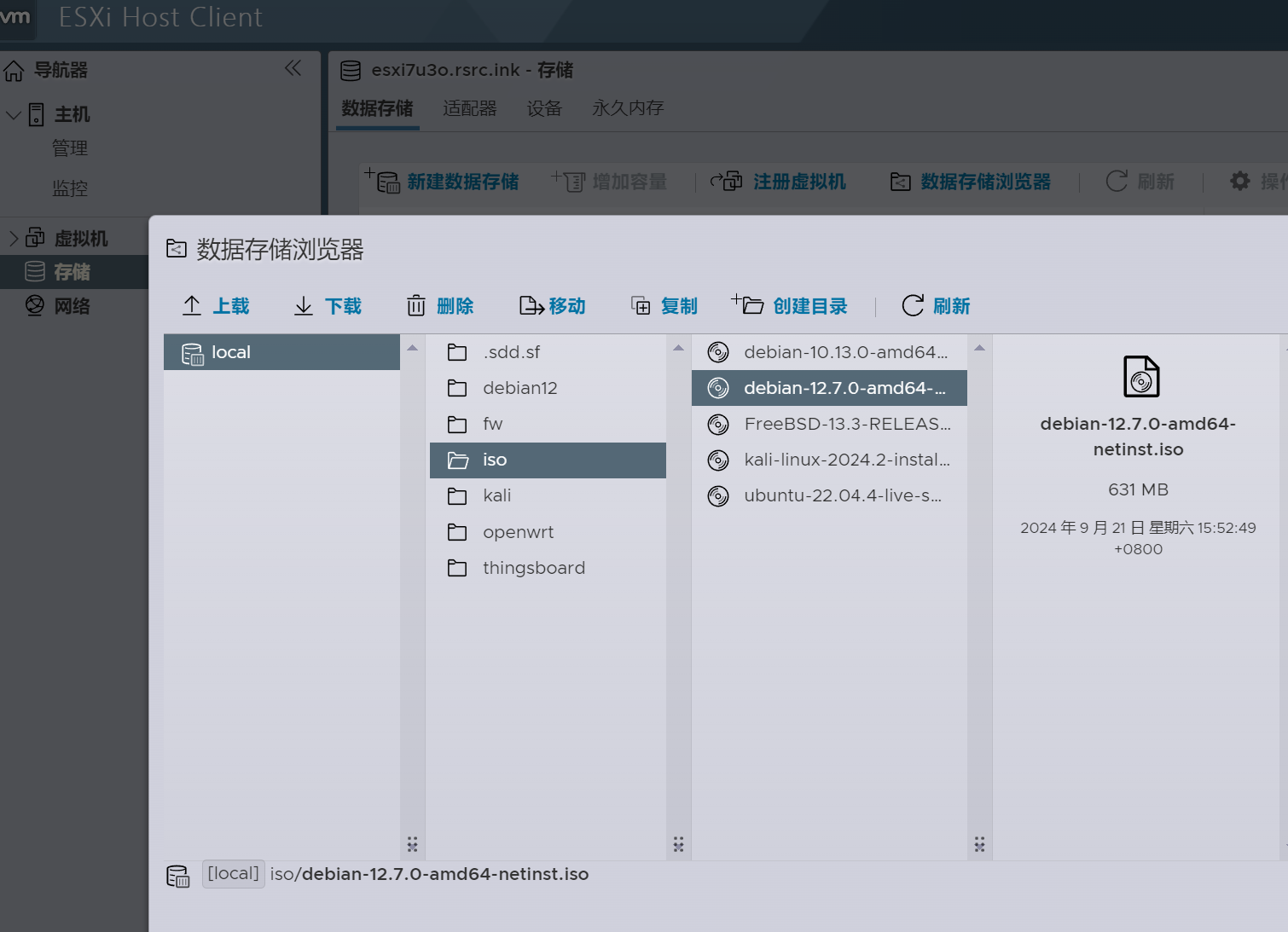
…………………………………………………….
3、ESXI 新建虚拟机.
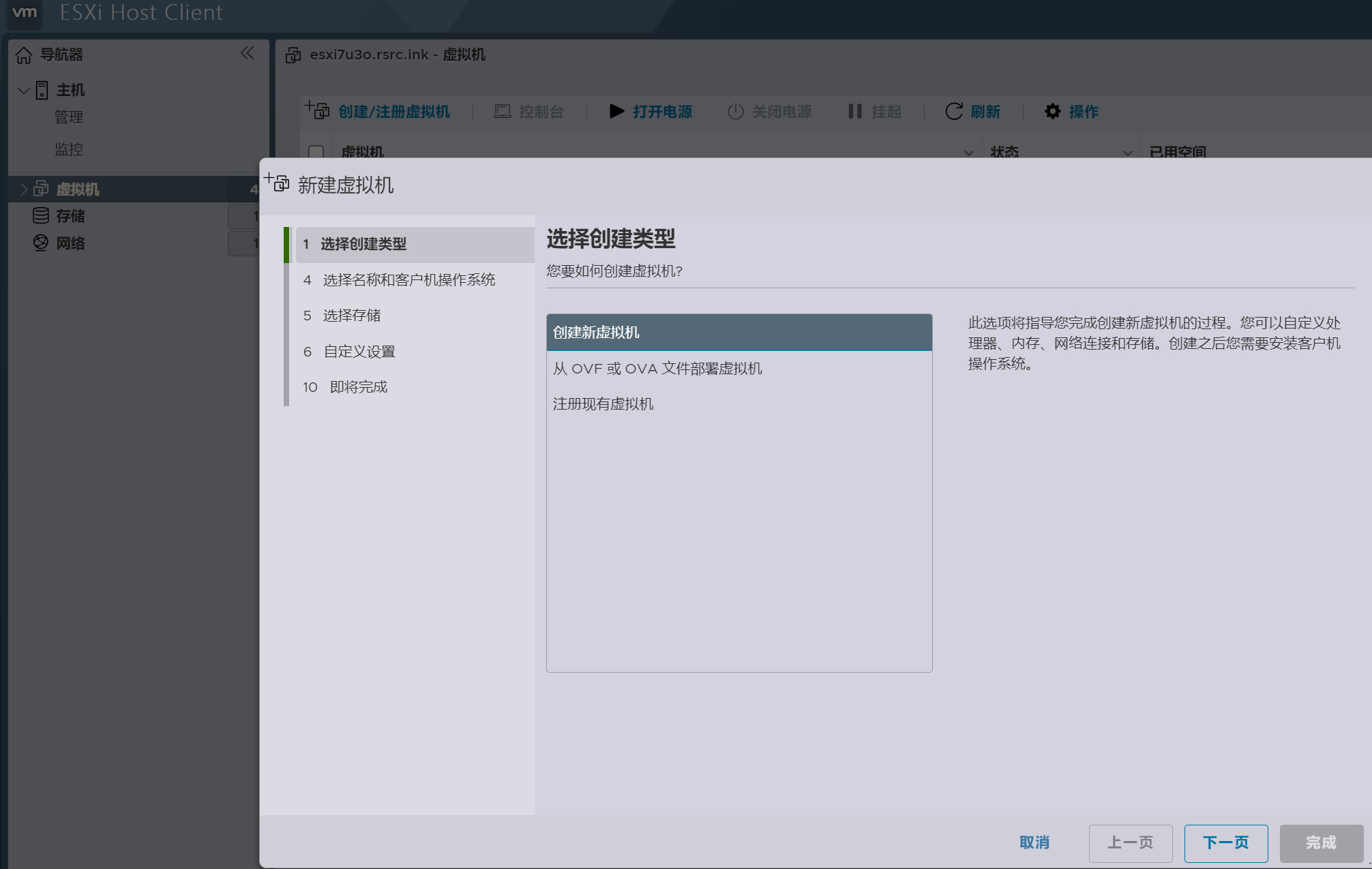
…………………………………………………….
4、选择名称和客户机操作系统.
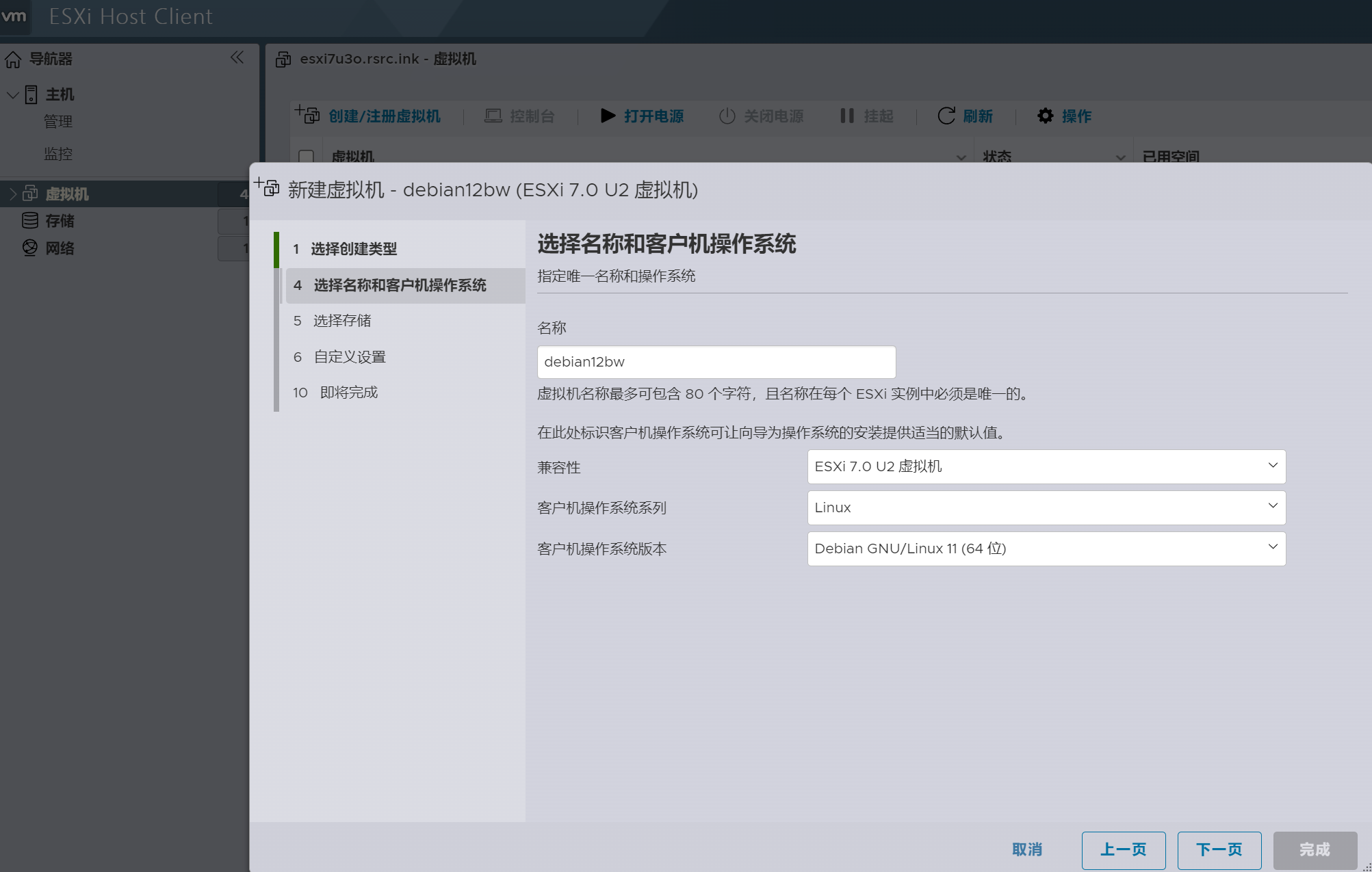
…………………………………………………….
5、选择存储.
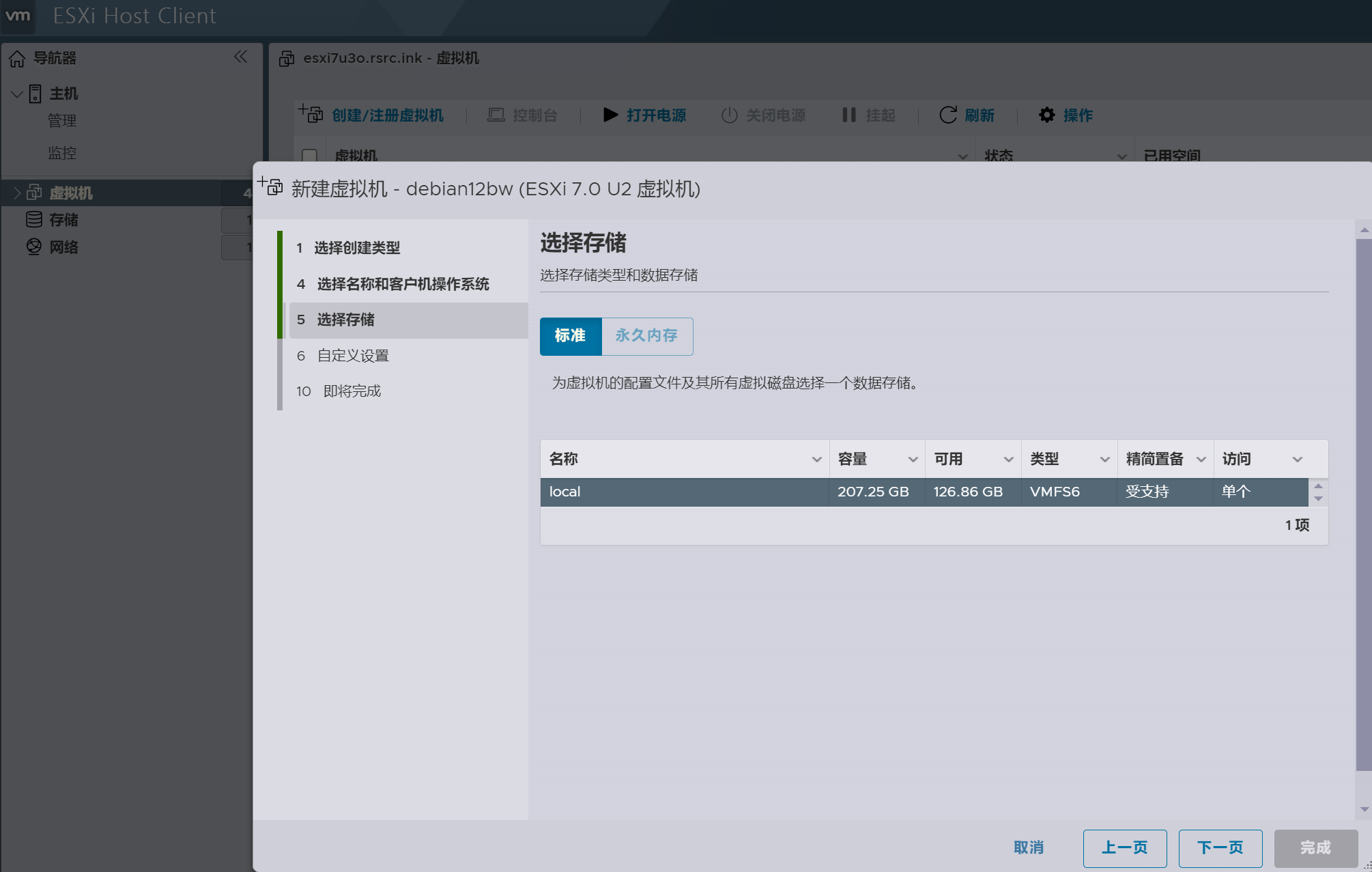
…………………………………………………….
6、自定义设置.
CPU两核以上,内存8G,硬盘96G,CD/DVD驱动器加载debian安装镜像.
有会议录制需求建设存储空间512G或更高.
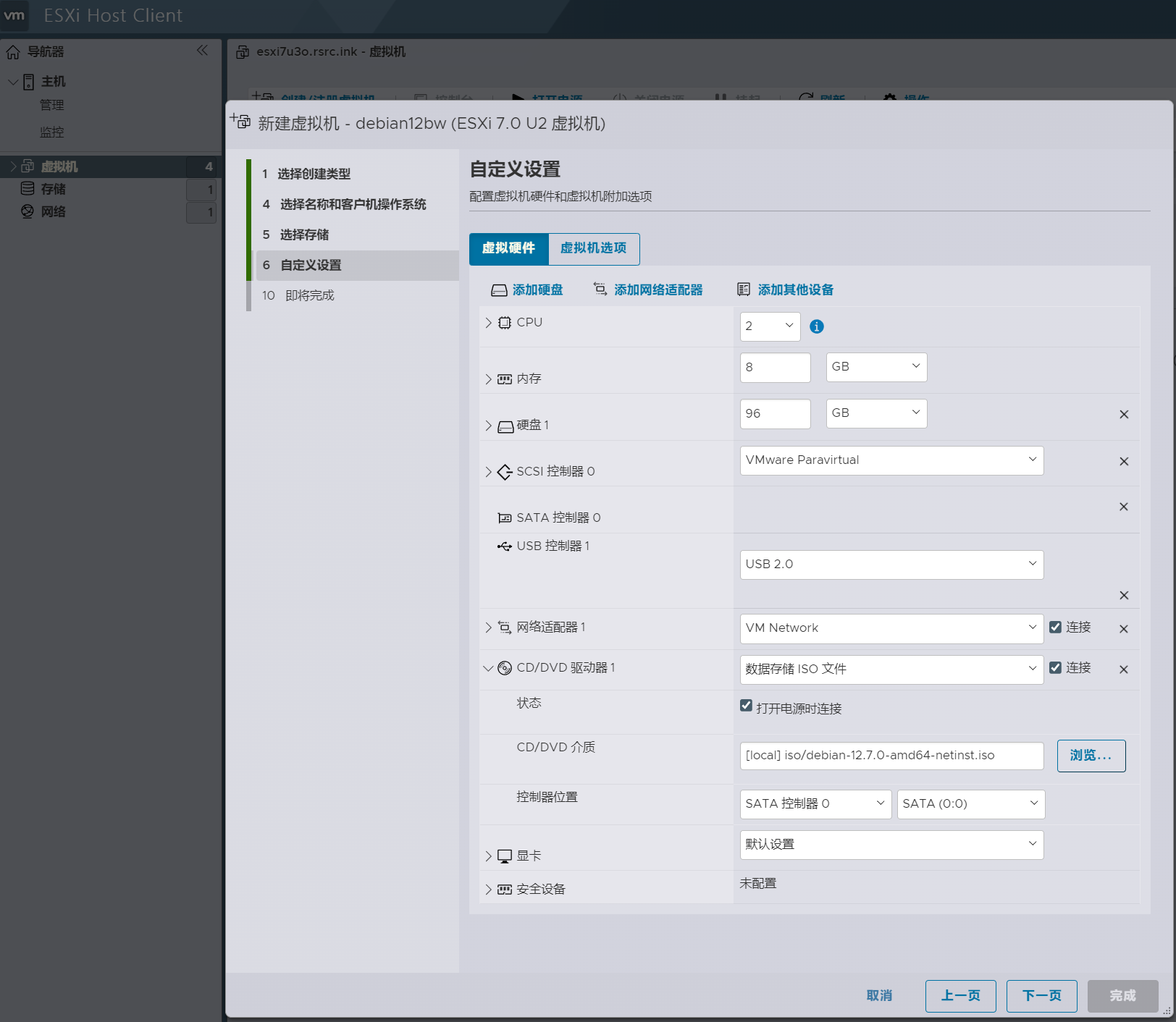
…………………………………………………….
7、确认配置.
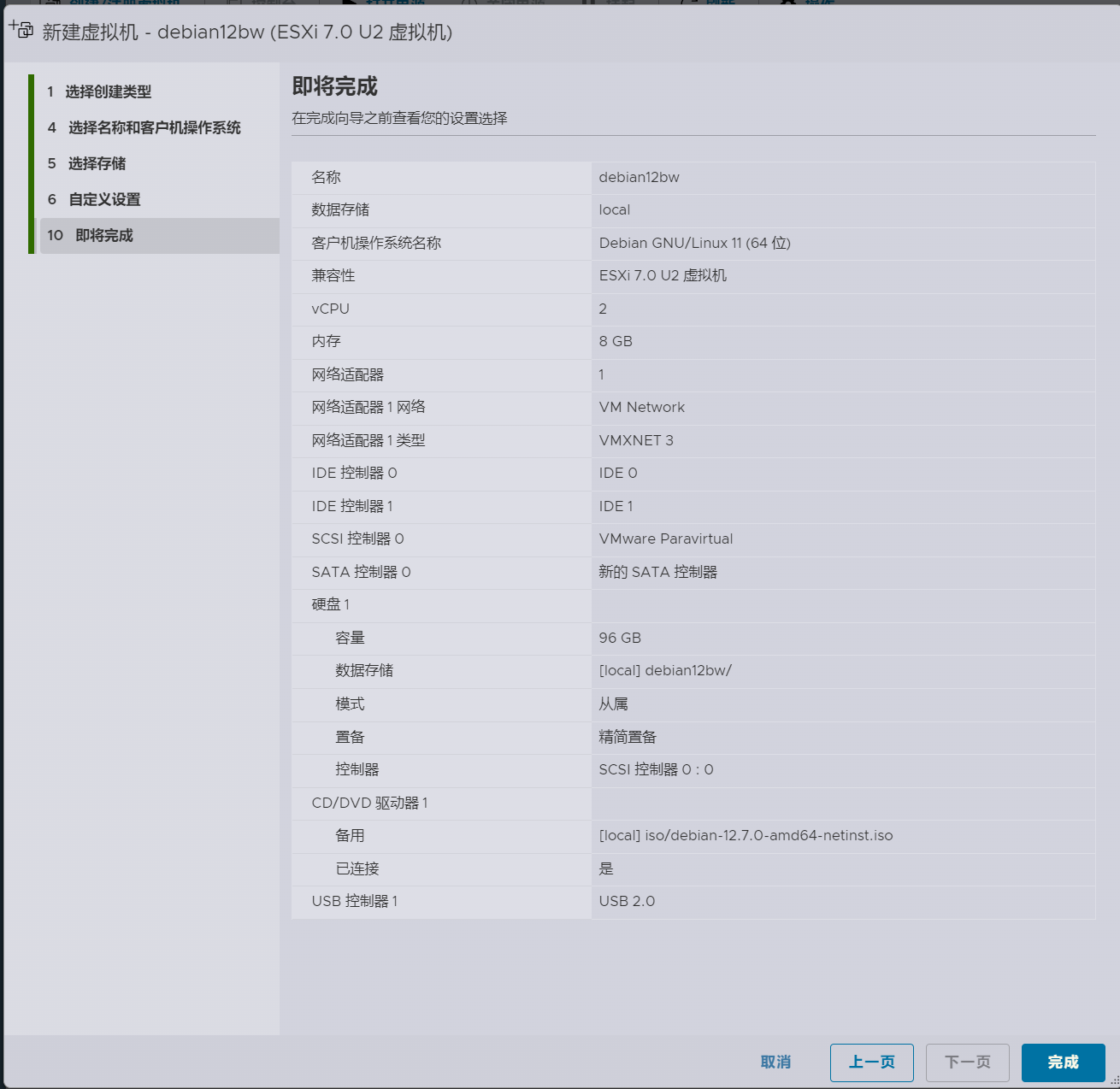
…………………………………………………….
8、打开电源.
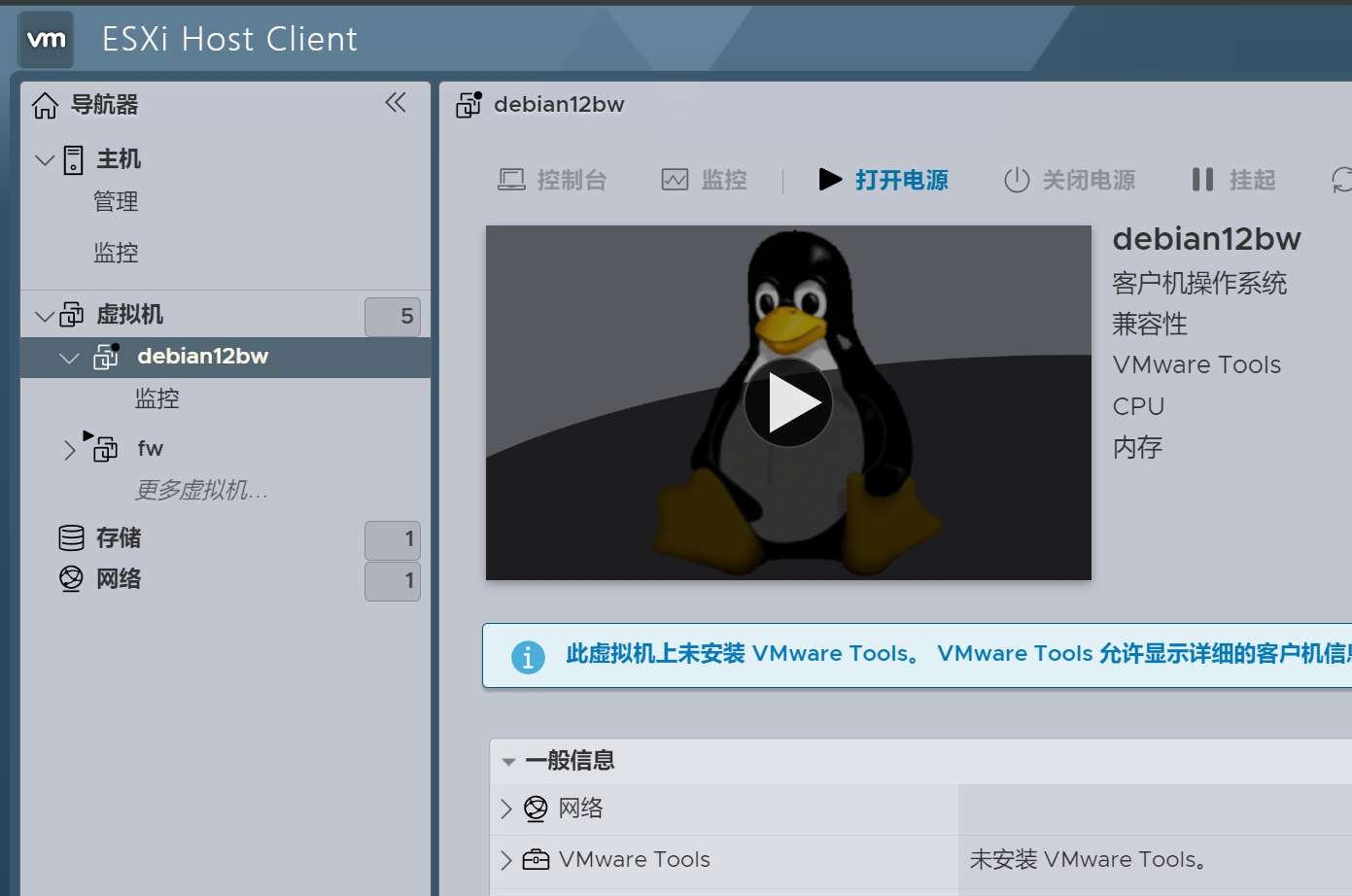
…………………………………………………….
9、默认图形化安装.
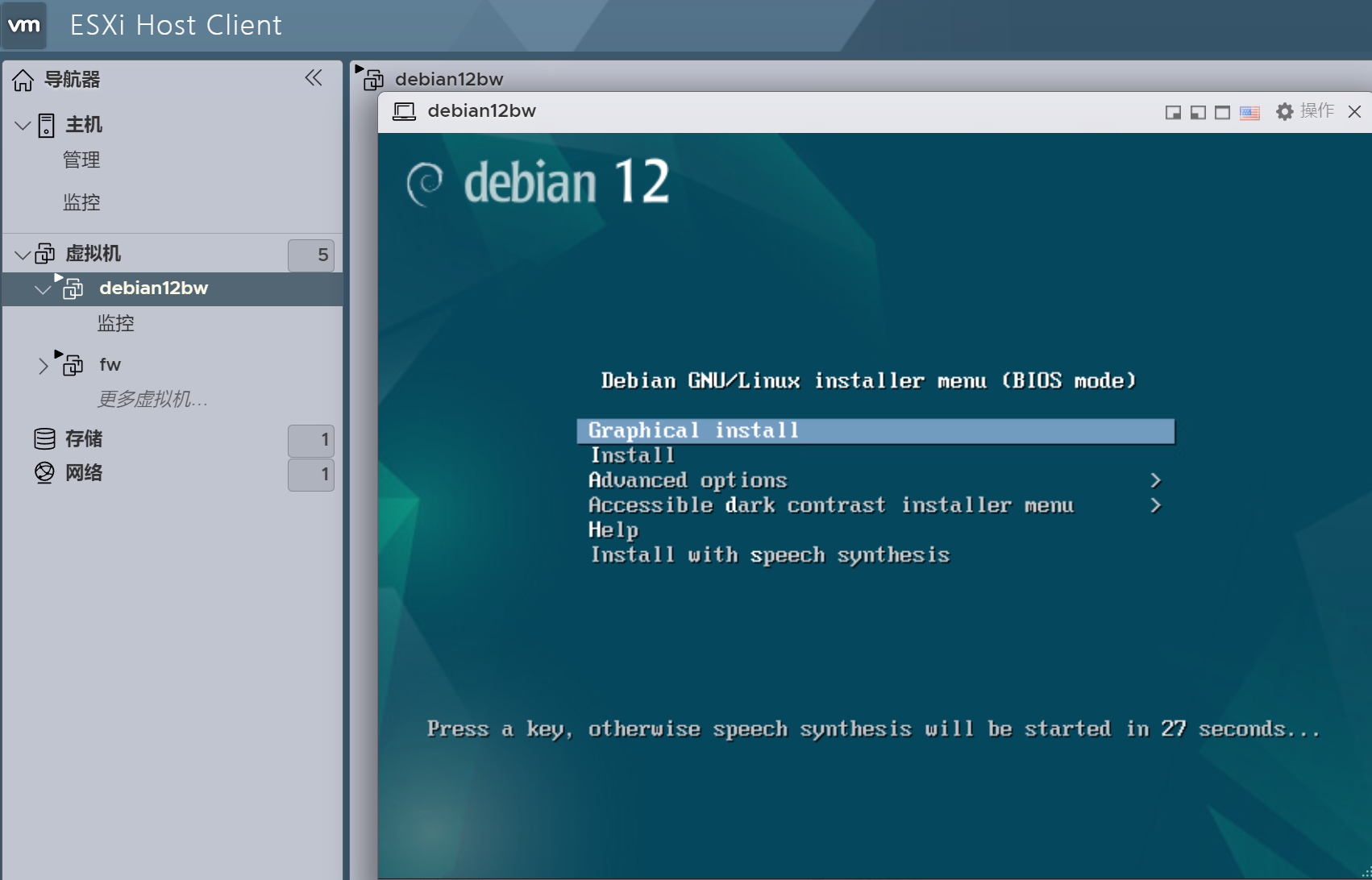
…………………………………………………….
10、语言选择.
建议英文.
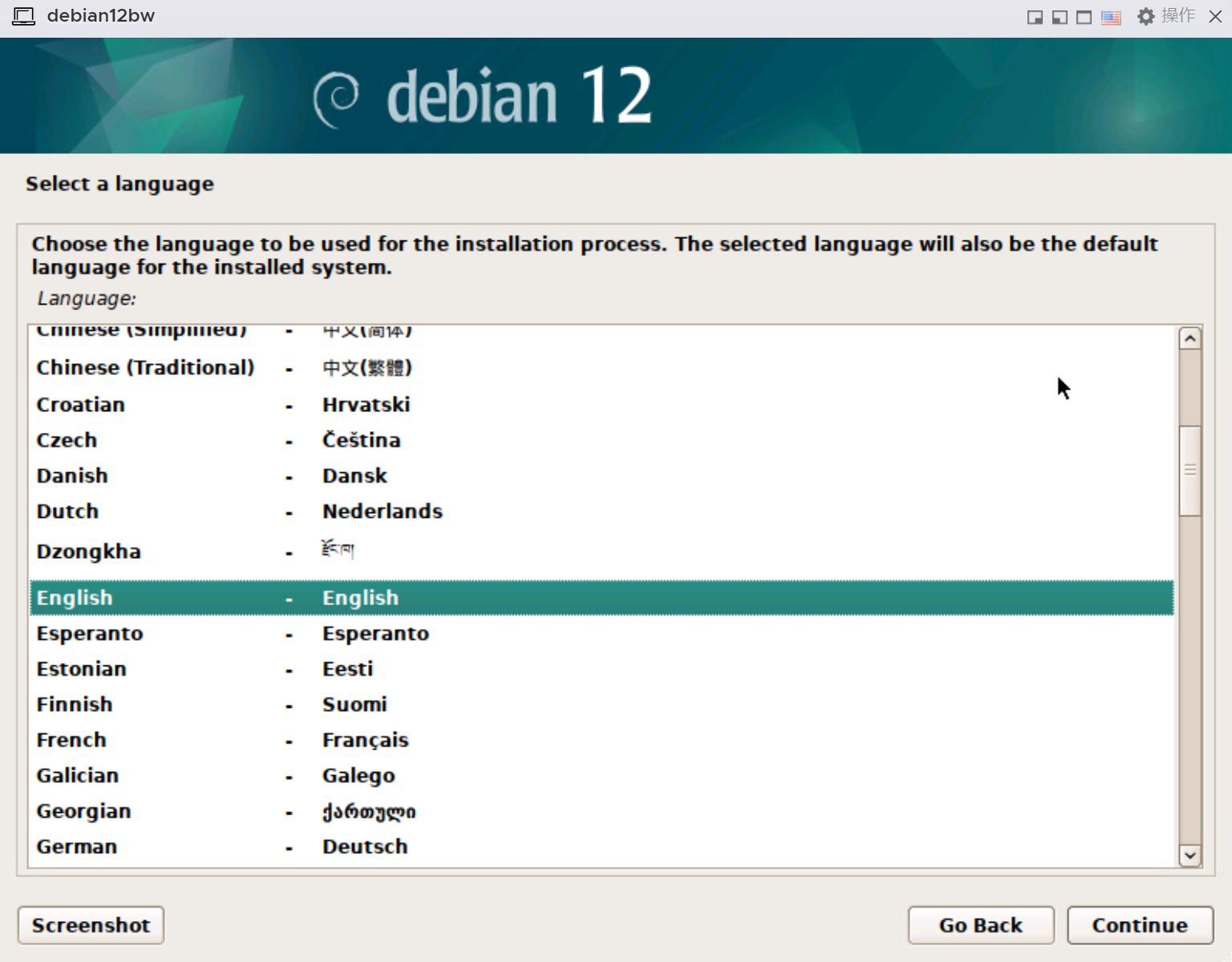
…………………………………………………….
11、地区选择
地区依次选择 其它 –> 亚洲 –> 中国
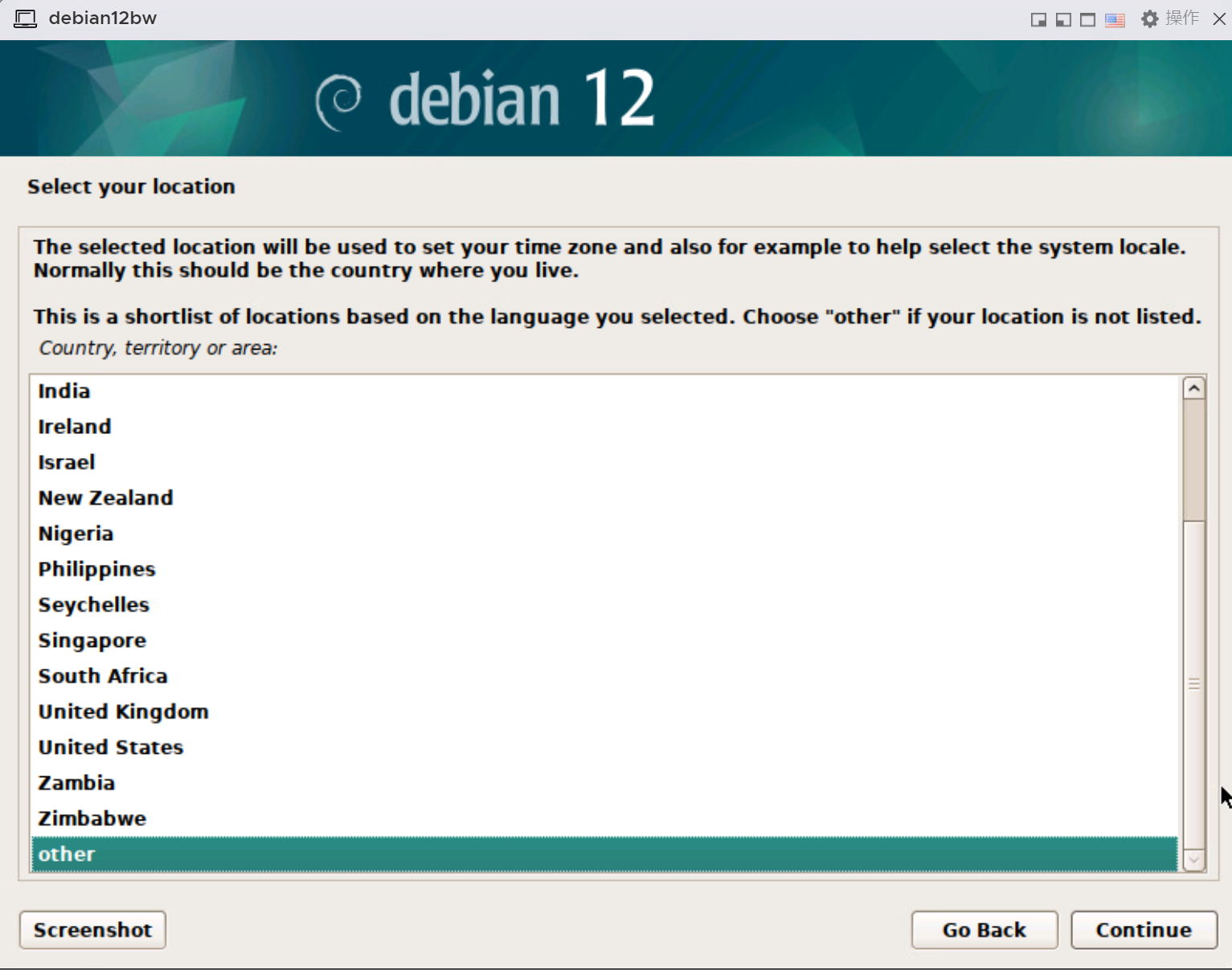
…………………………………………………….
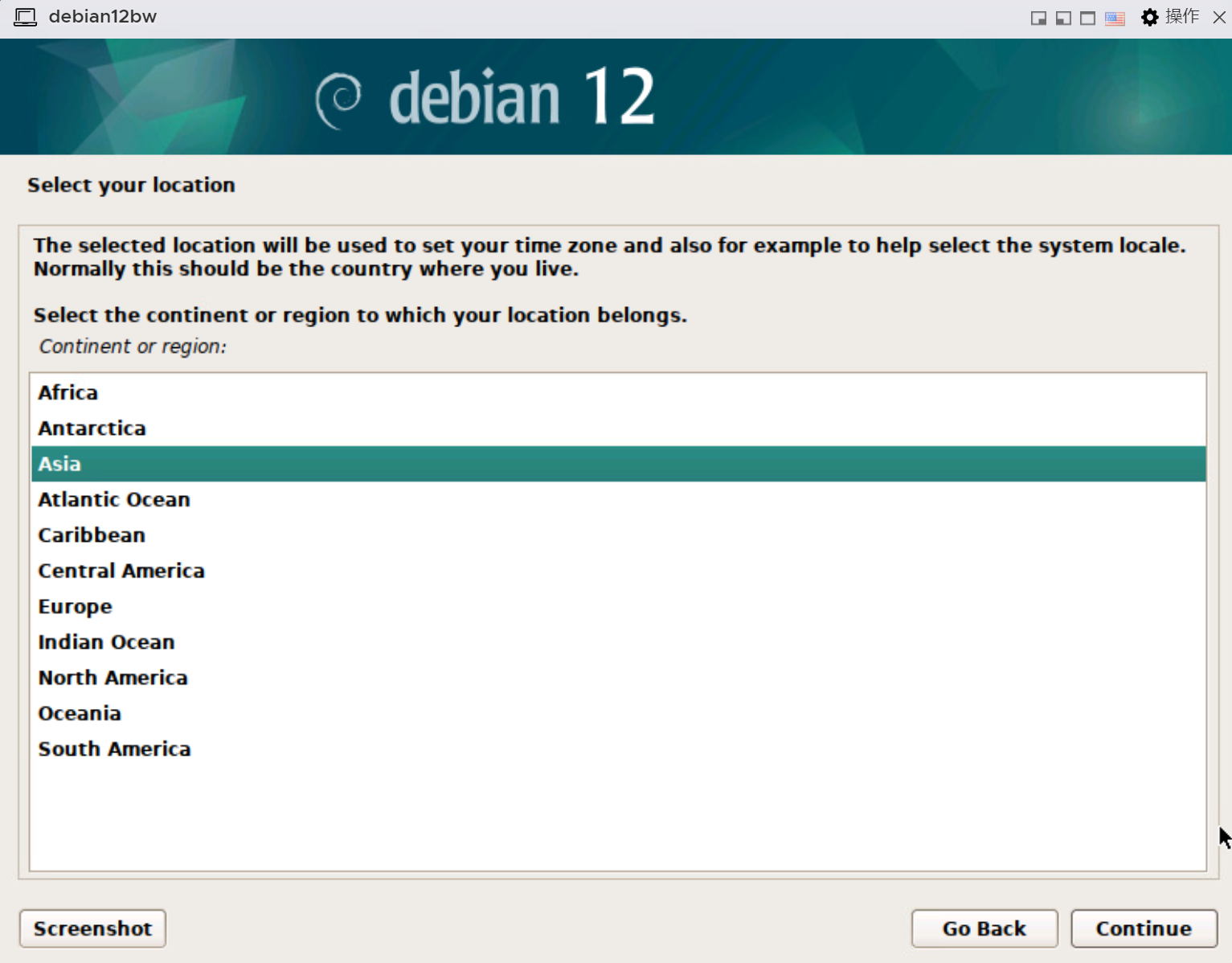
…………………………………………………….
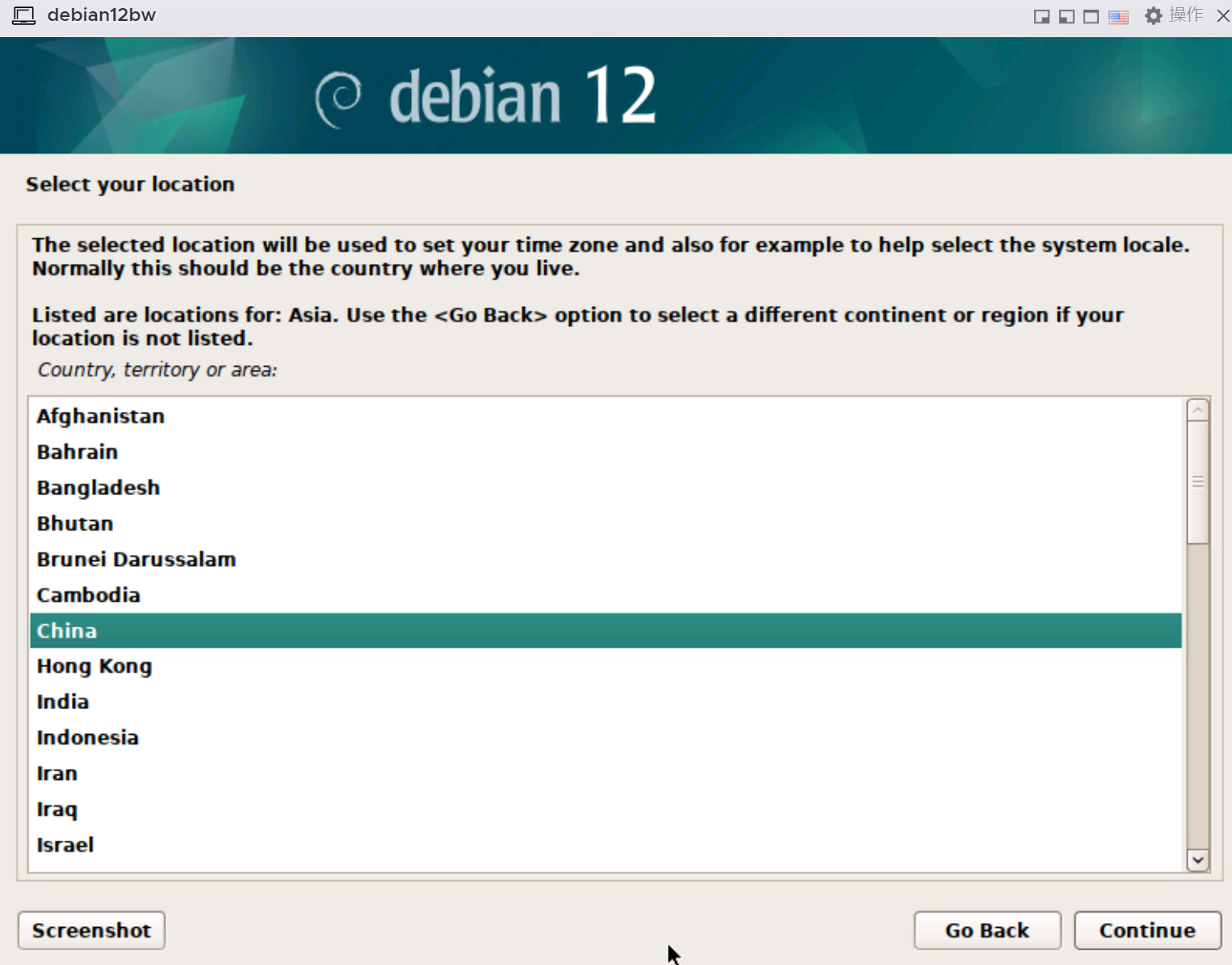
…………………………………………………….
12、选择键盘布局.
保持默认
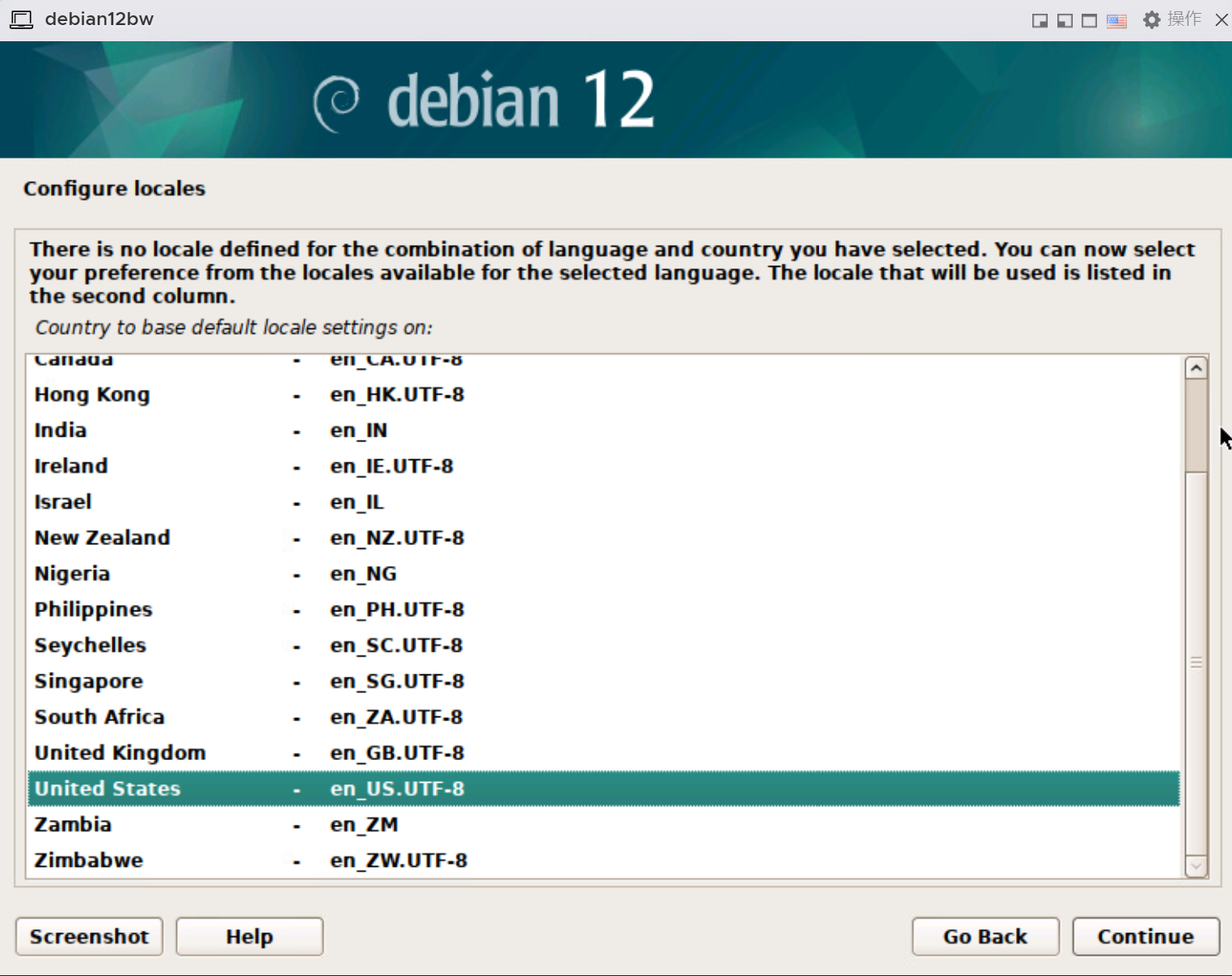
…………………………………………………….
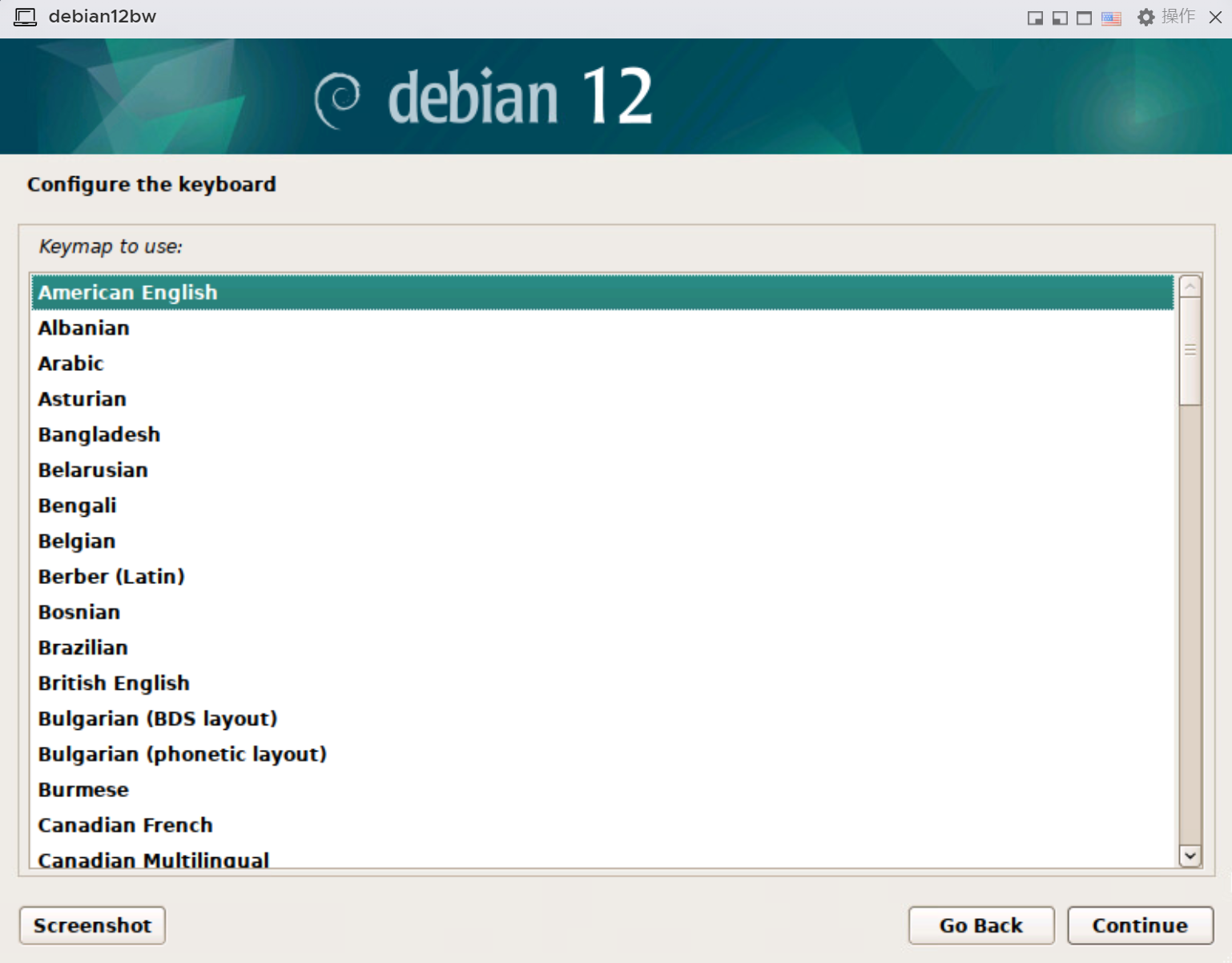
…………………………………………………….
13、自动初始化加载配置.
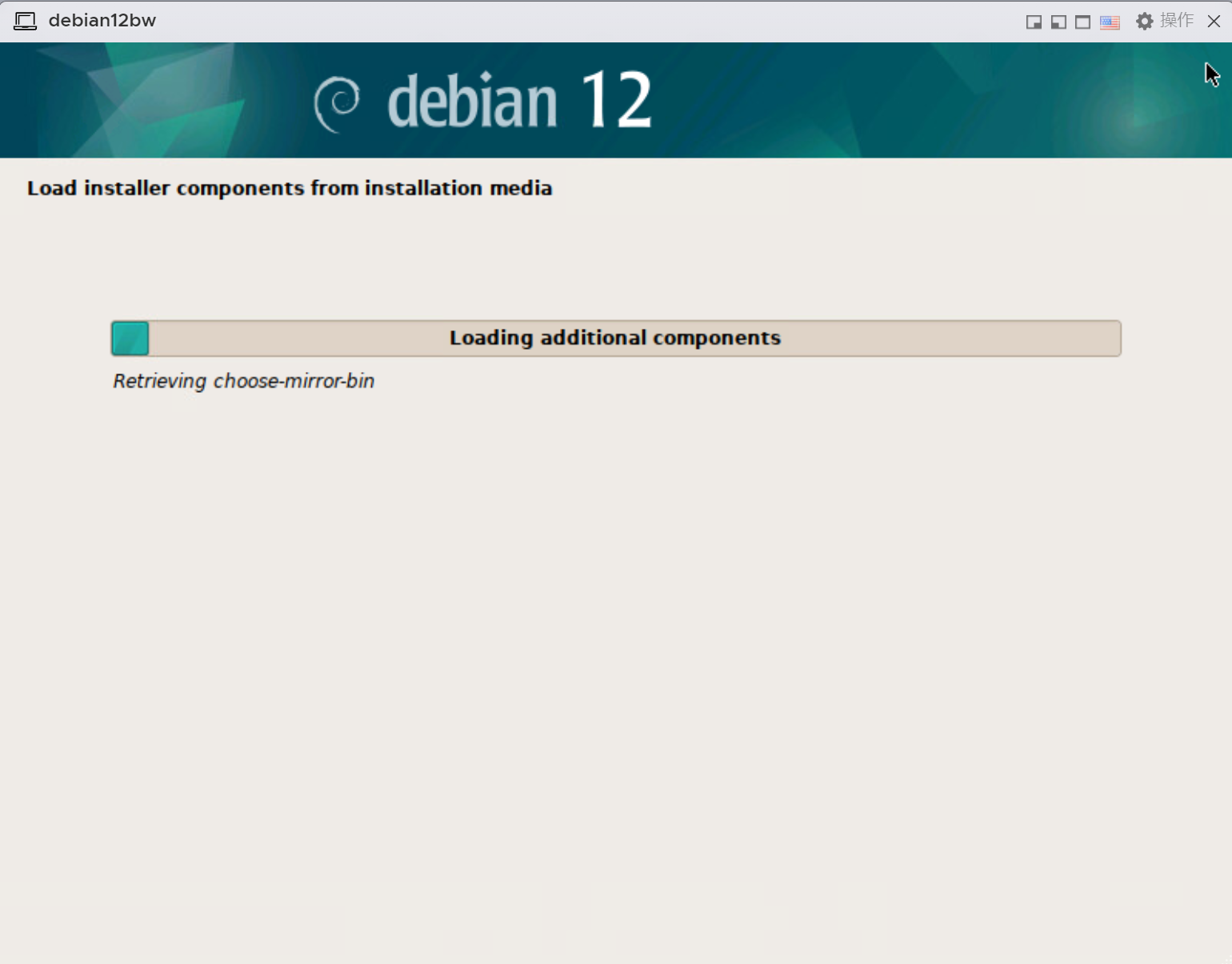
…………………………………………………….
14、设置主机名.
保持默认
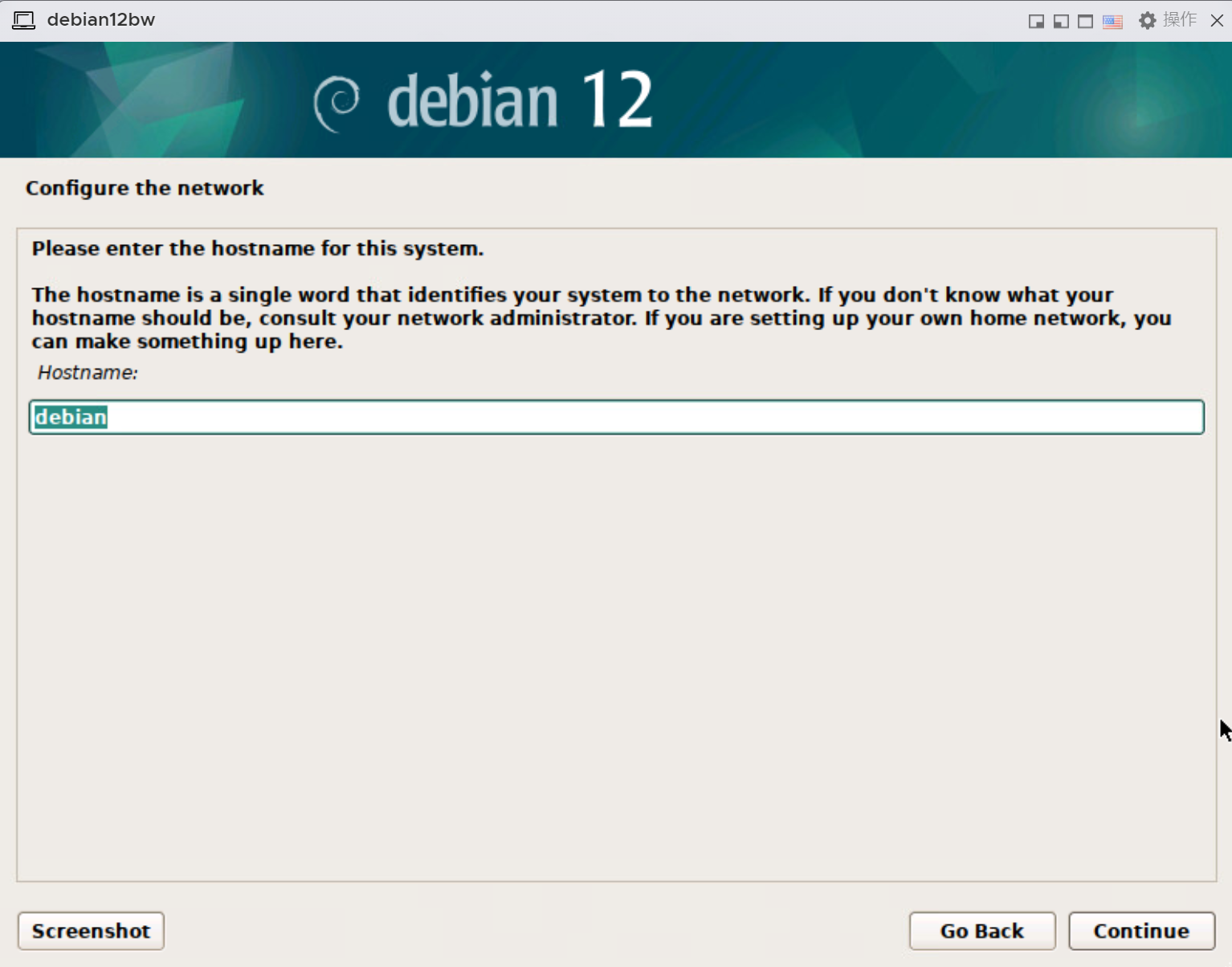
…………………………………………………….
15、设置域名.
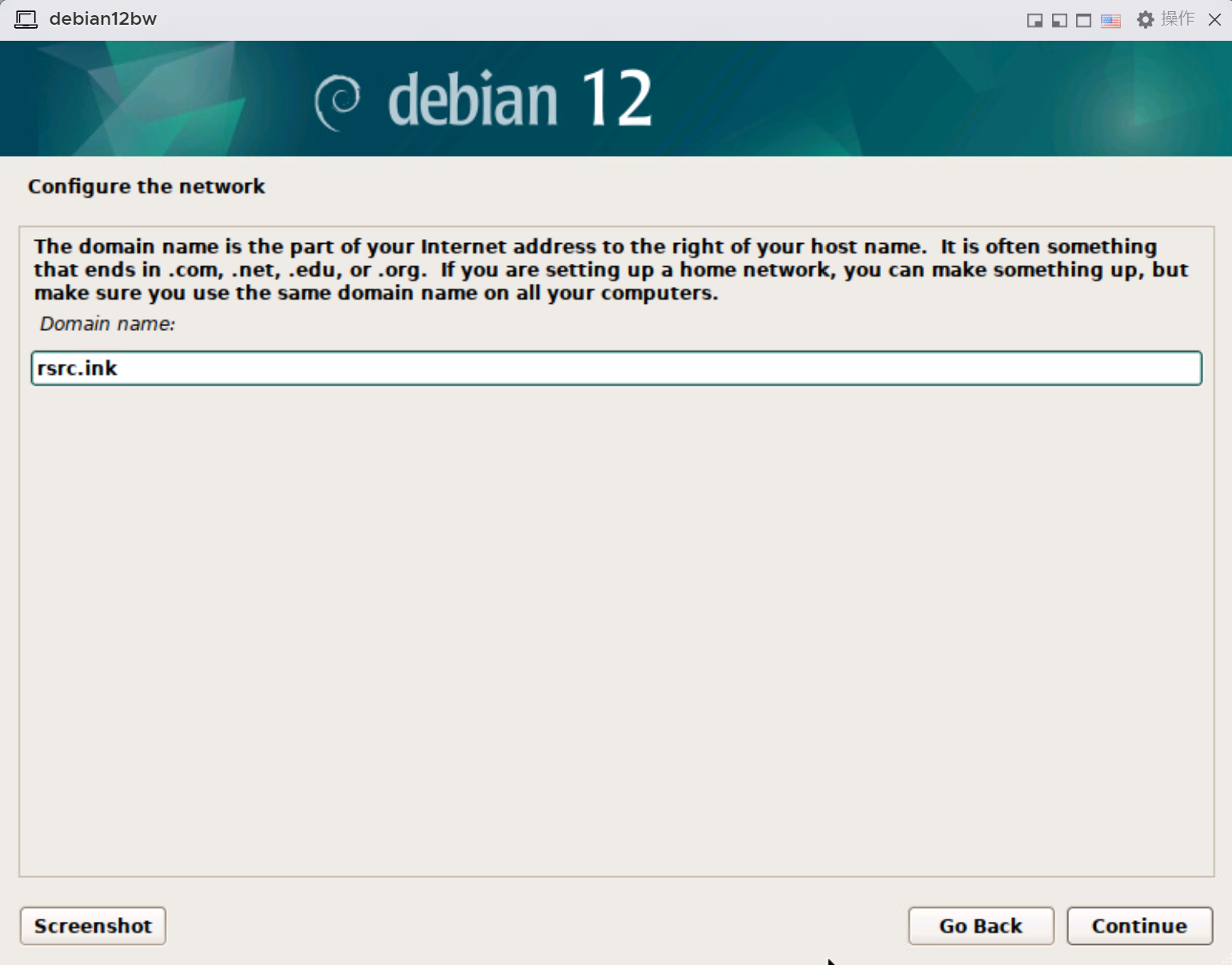
…………………………………………………….
16、设置 root 用户 密码 .
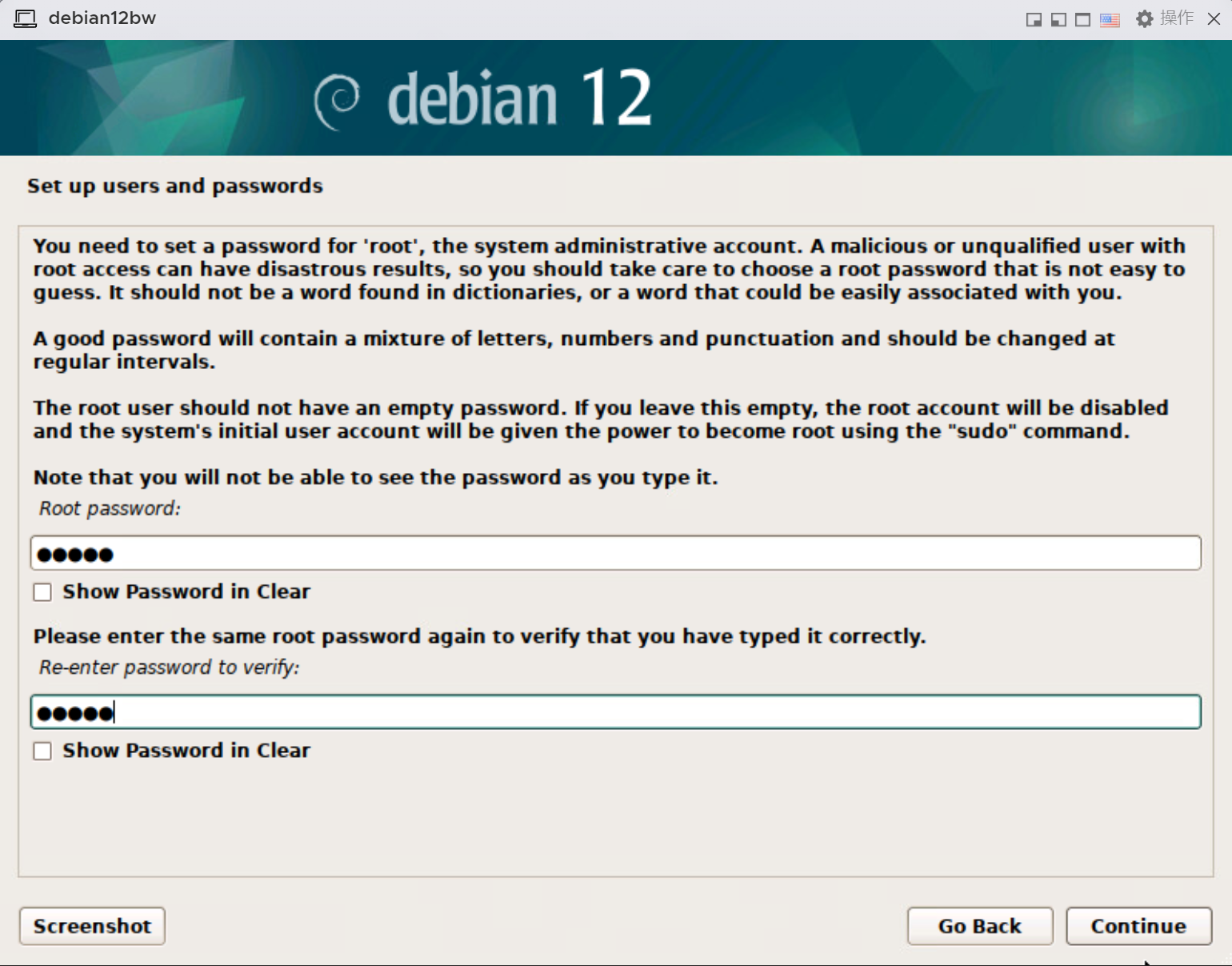
…………………………………………………….
17、添加账户 .
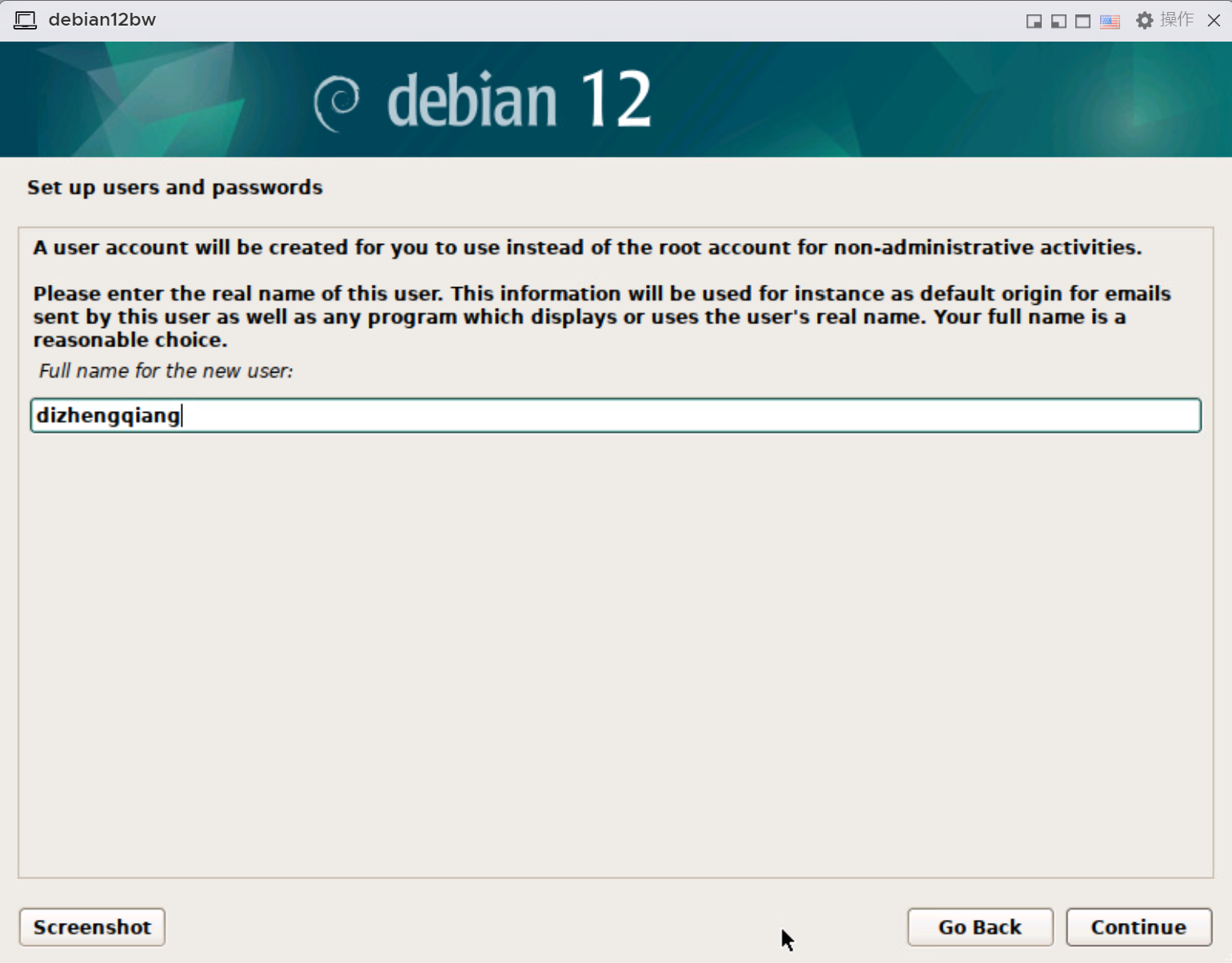
…………………………………………………….
18、为新账户配置用户名 .
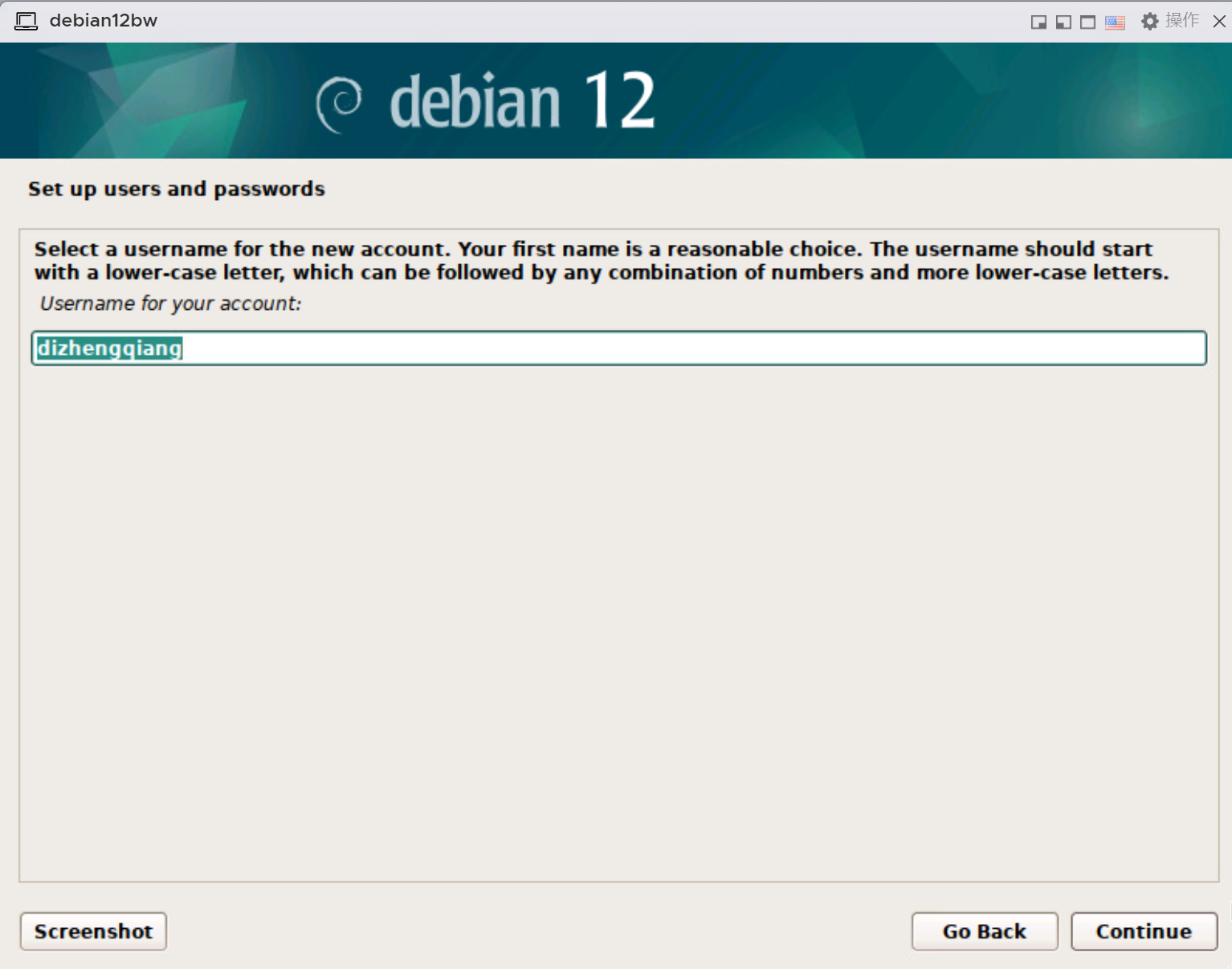
…………………………………………………….
19、为新用户配置密码 .
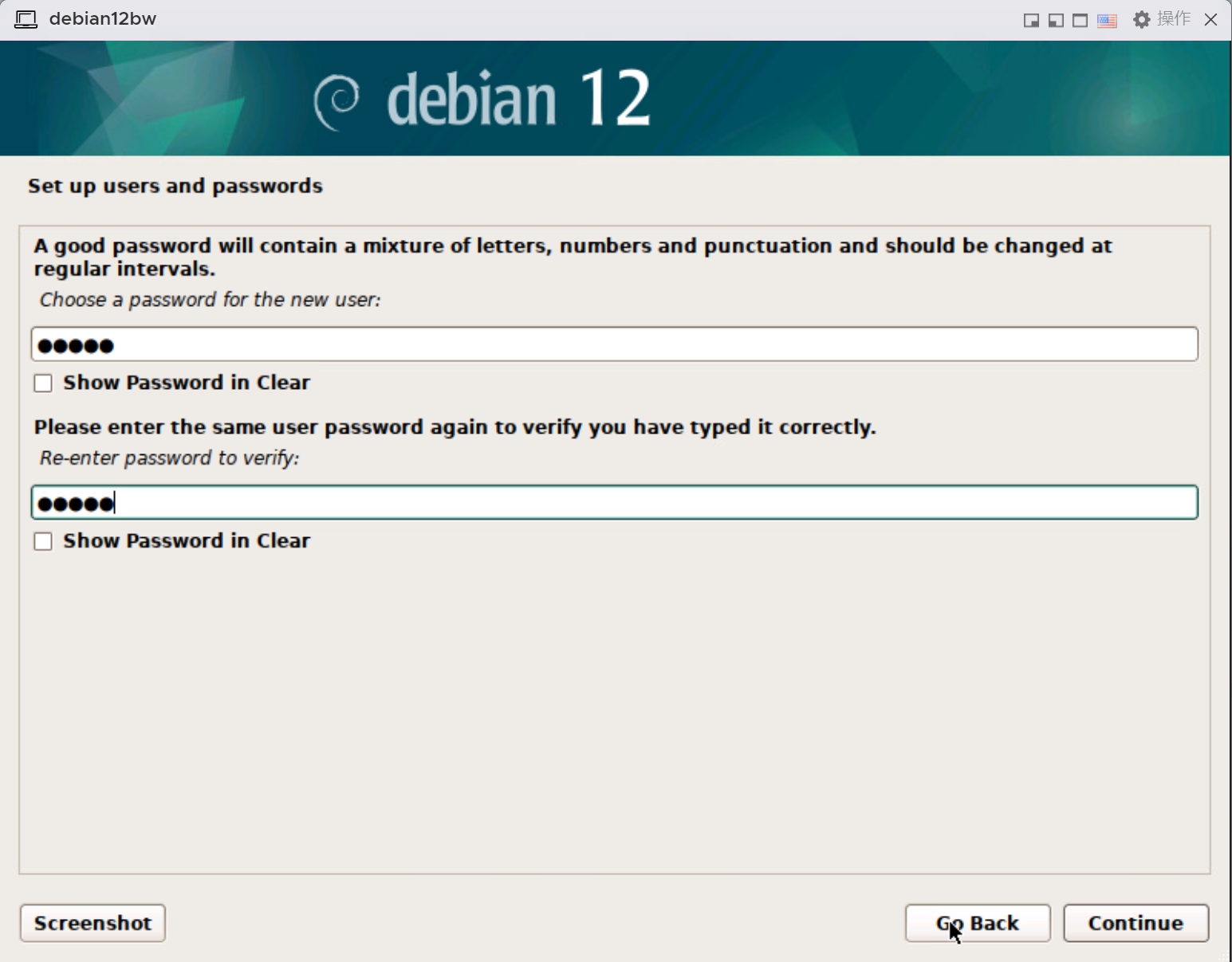
…………………………………………………….
20、选择使用整个磁盘 .
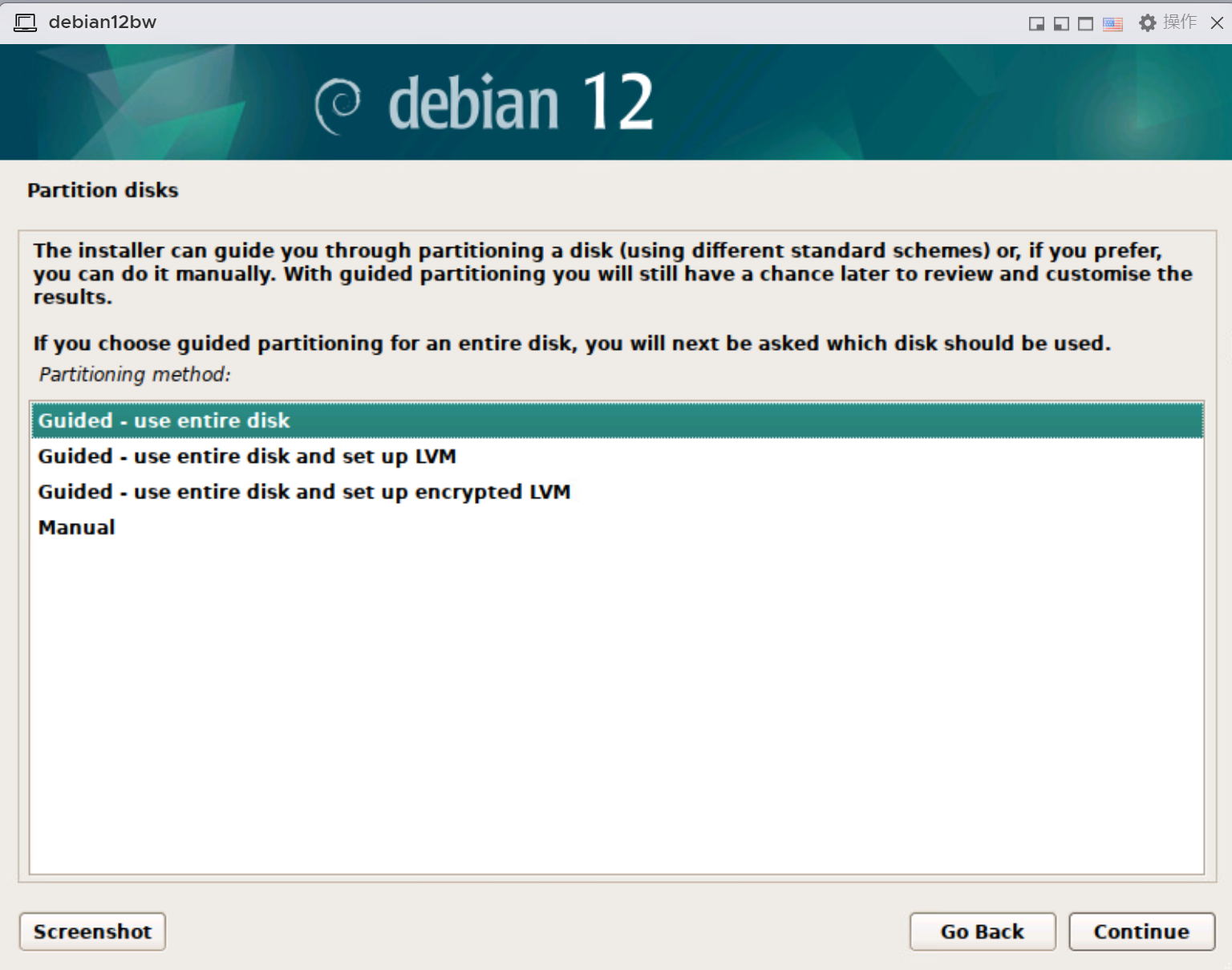
…………………………………………………….
21、选择磁盘分区 .
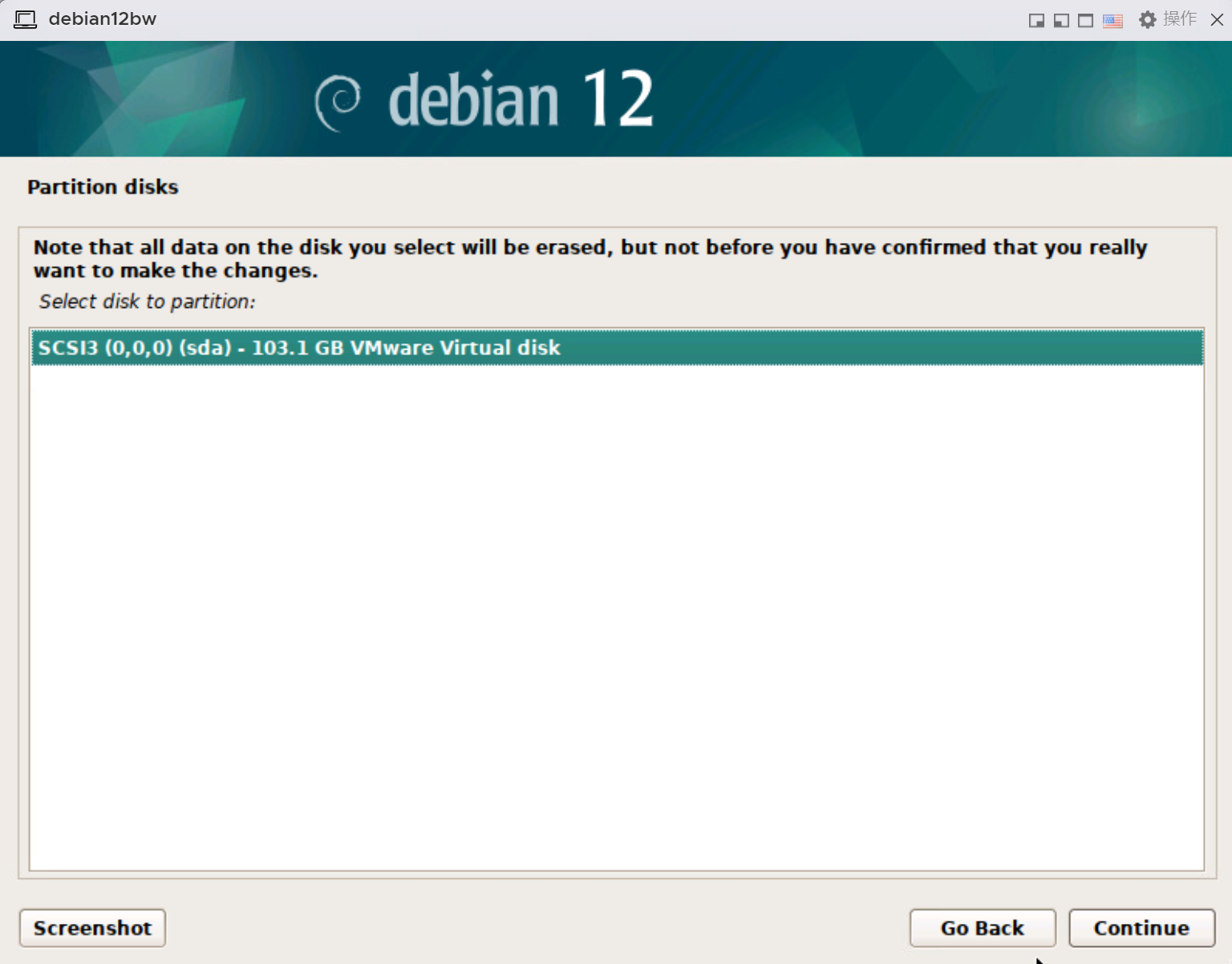
…………………………………………………….
22、保持默认的 所有文件保存在一个分区 .
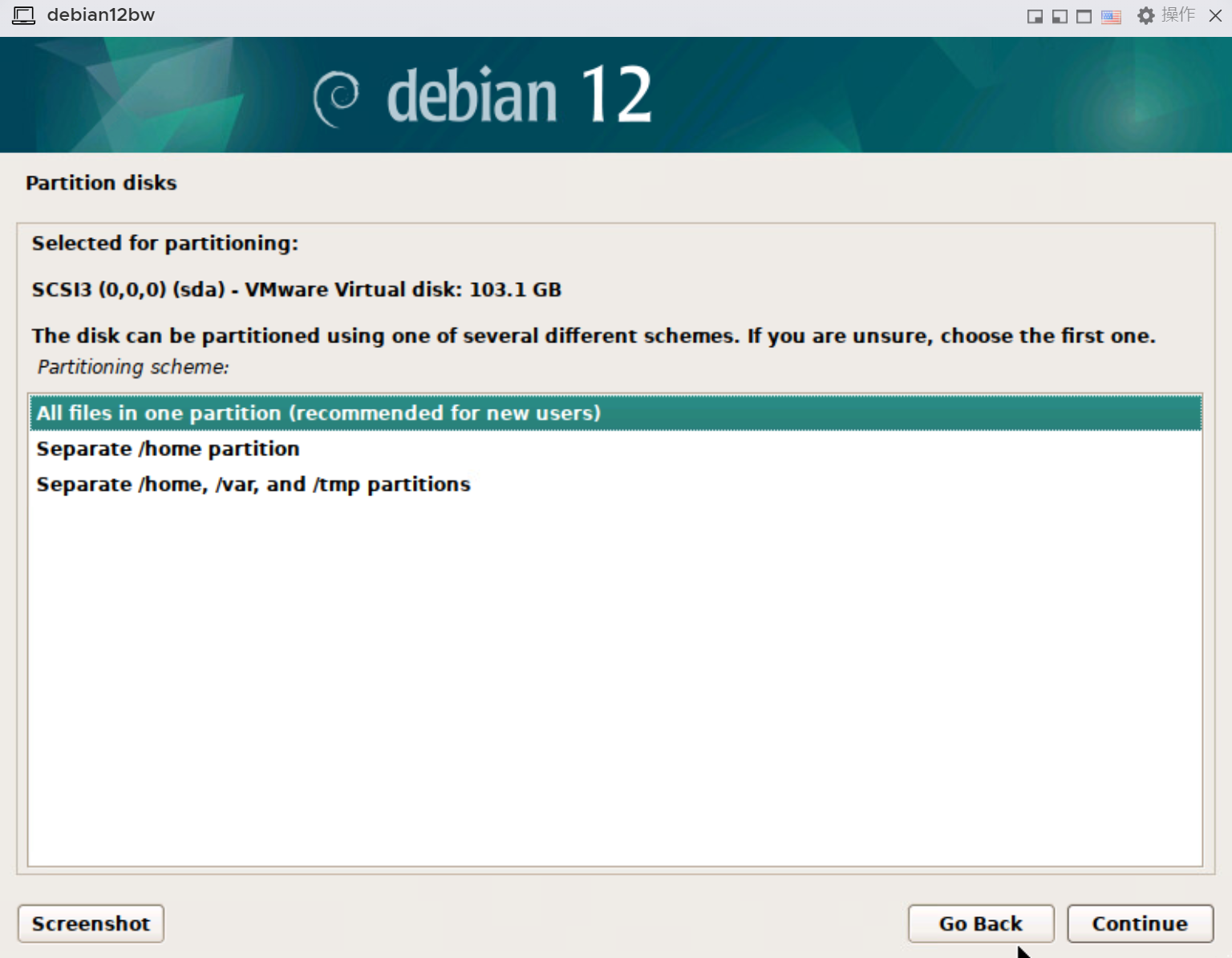
…………………………………………………….
23、结束分区操作,并将分区信息写入磁盘 .
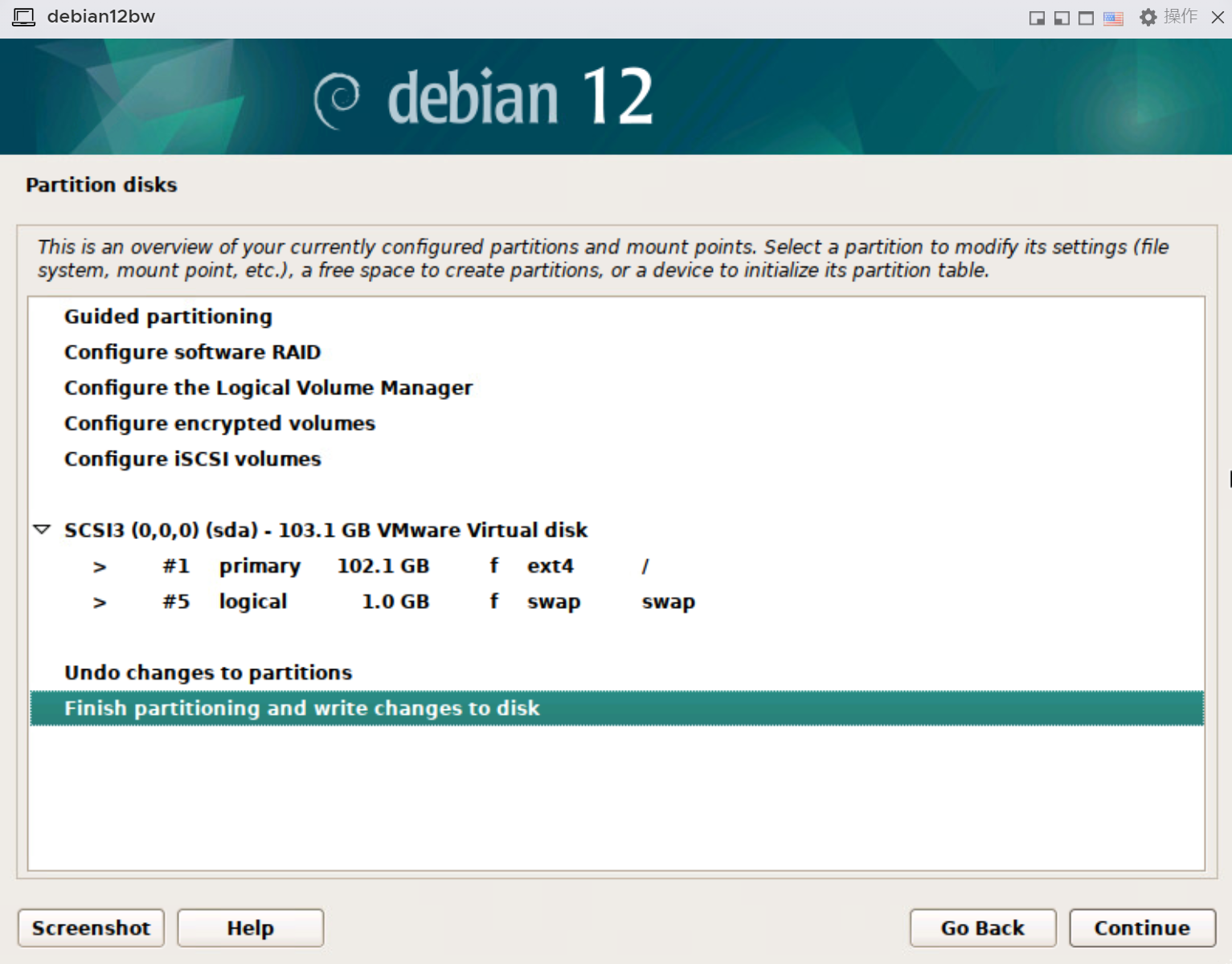
…………………………………………………….
24、YES 确认分区信息写入磁盘 .
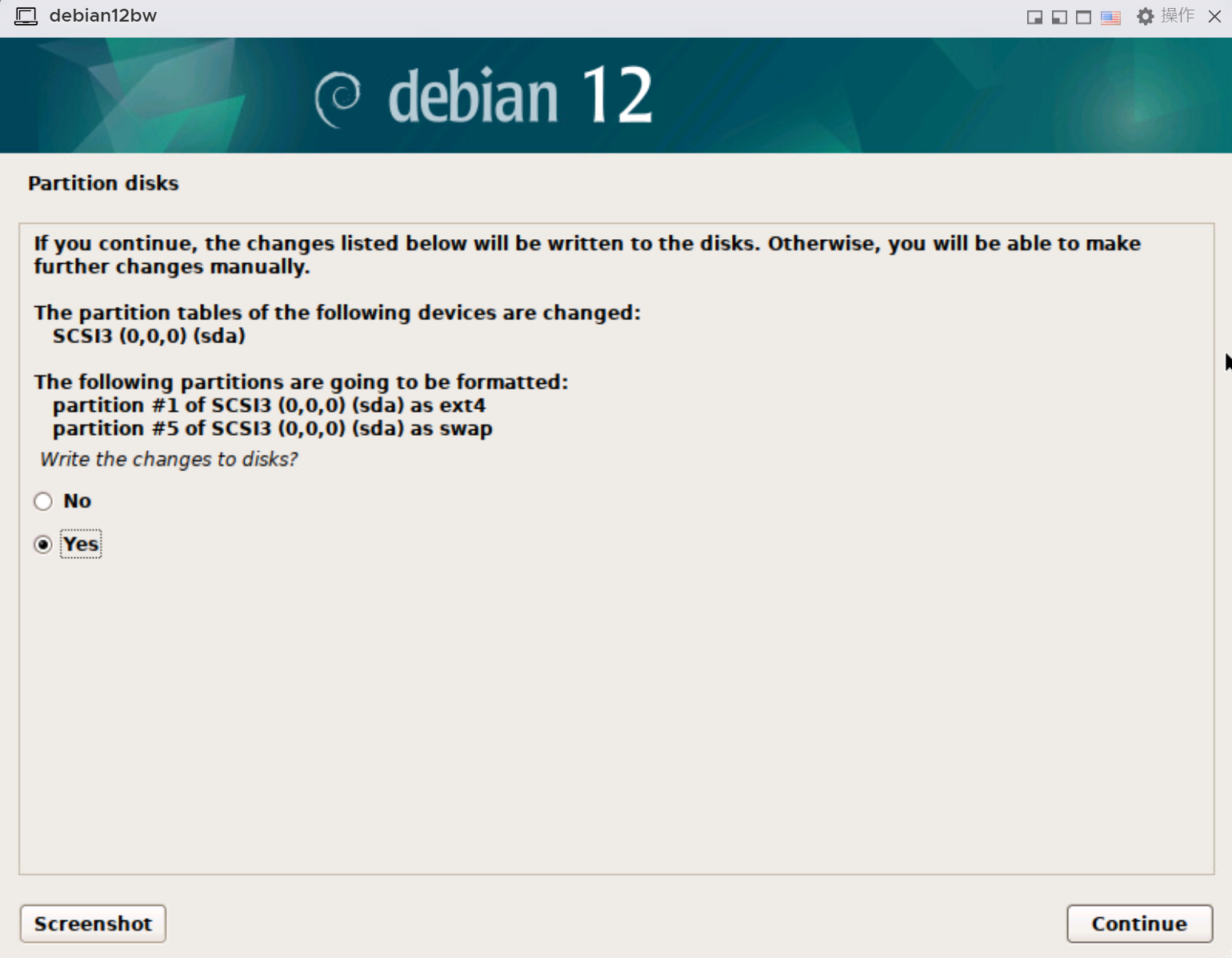
…………………………………………………….
25、No , 不扫描添加外部安装介质做为包管理器 .
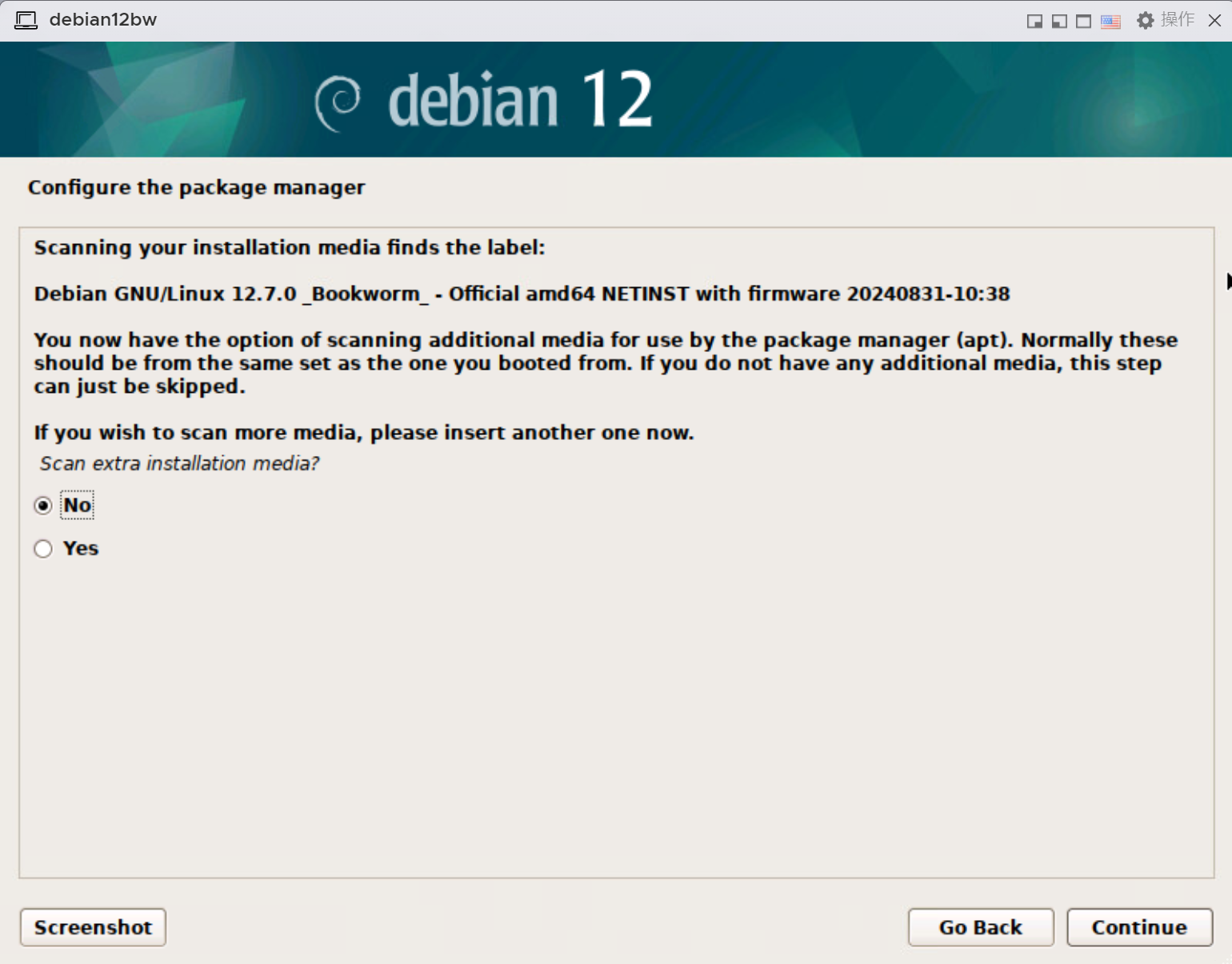
…………………………………………………….
26、源镜像选 中国 .
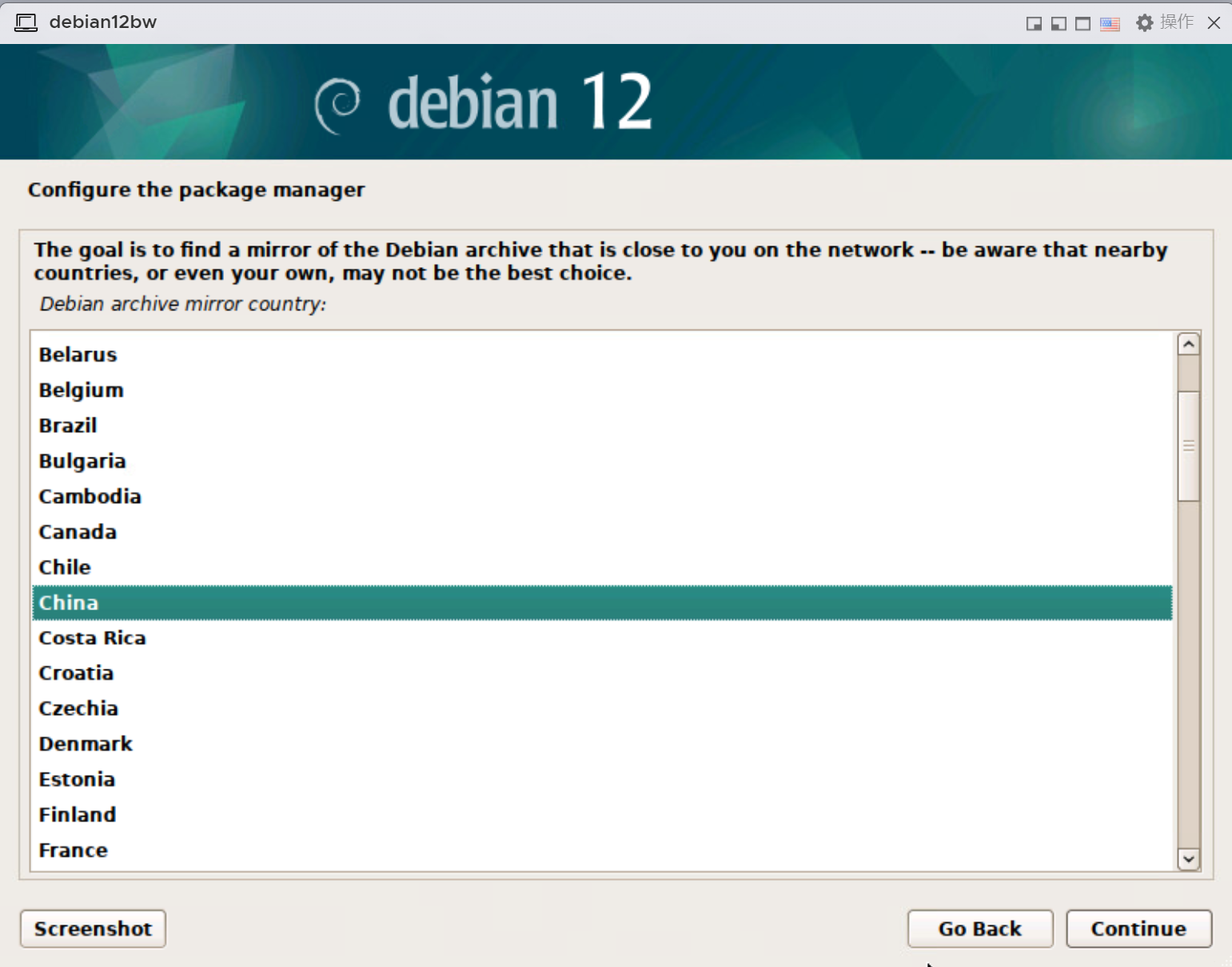
…………………………………………………….
27、保持默认官方源 .
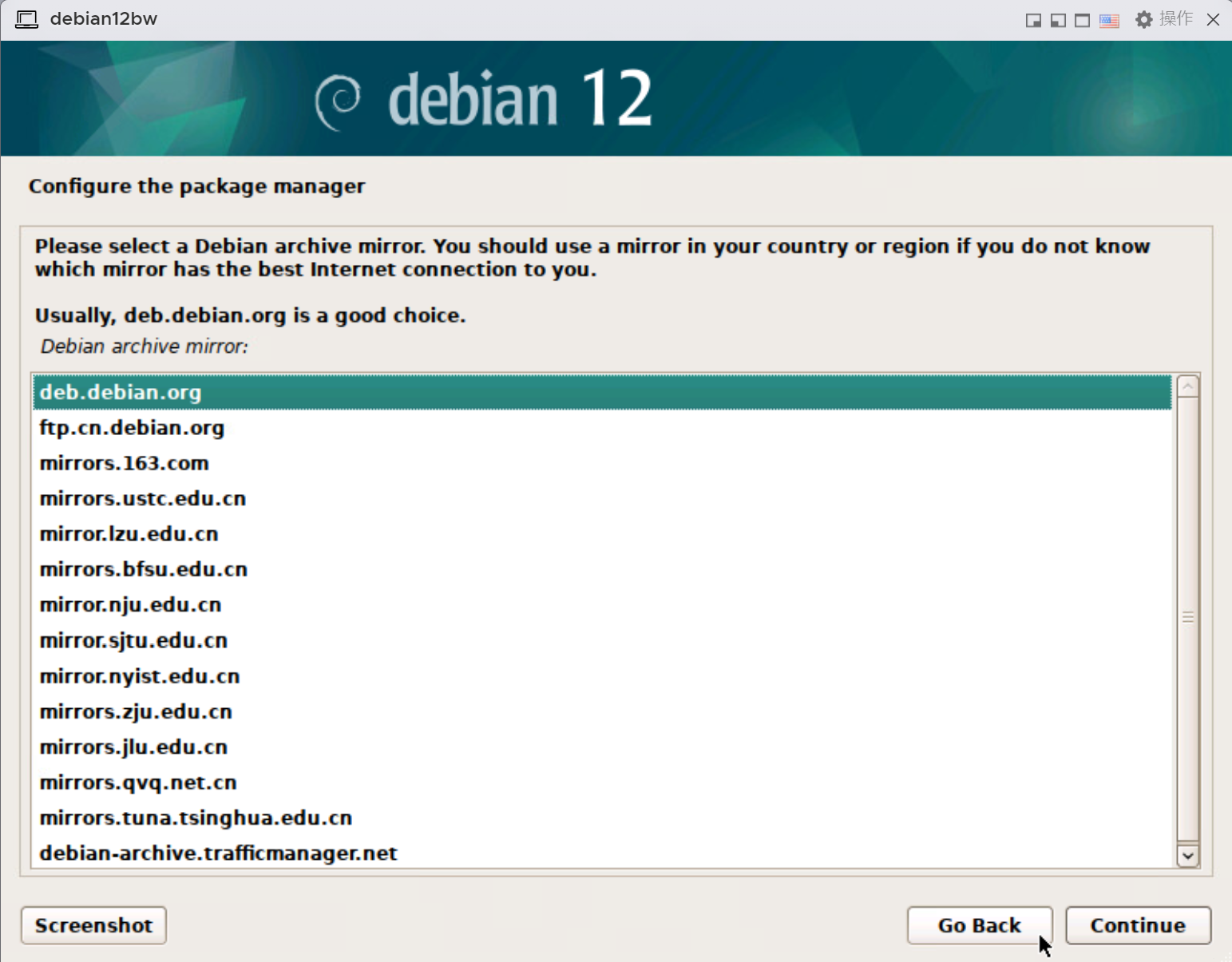
…………………………………………………….
28、代理留空,不做配置 .
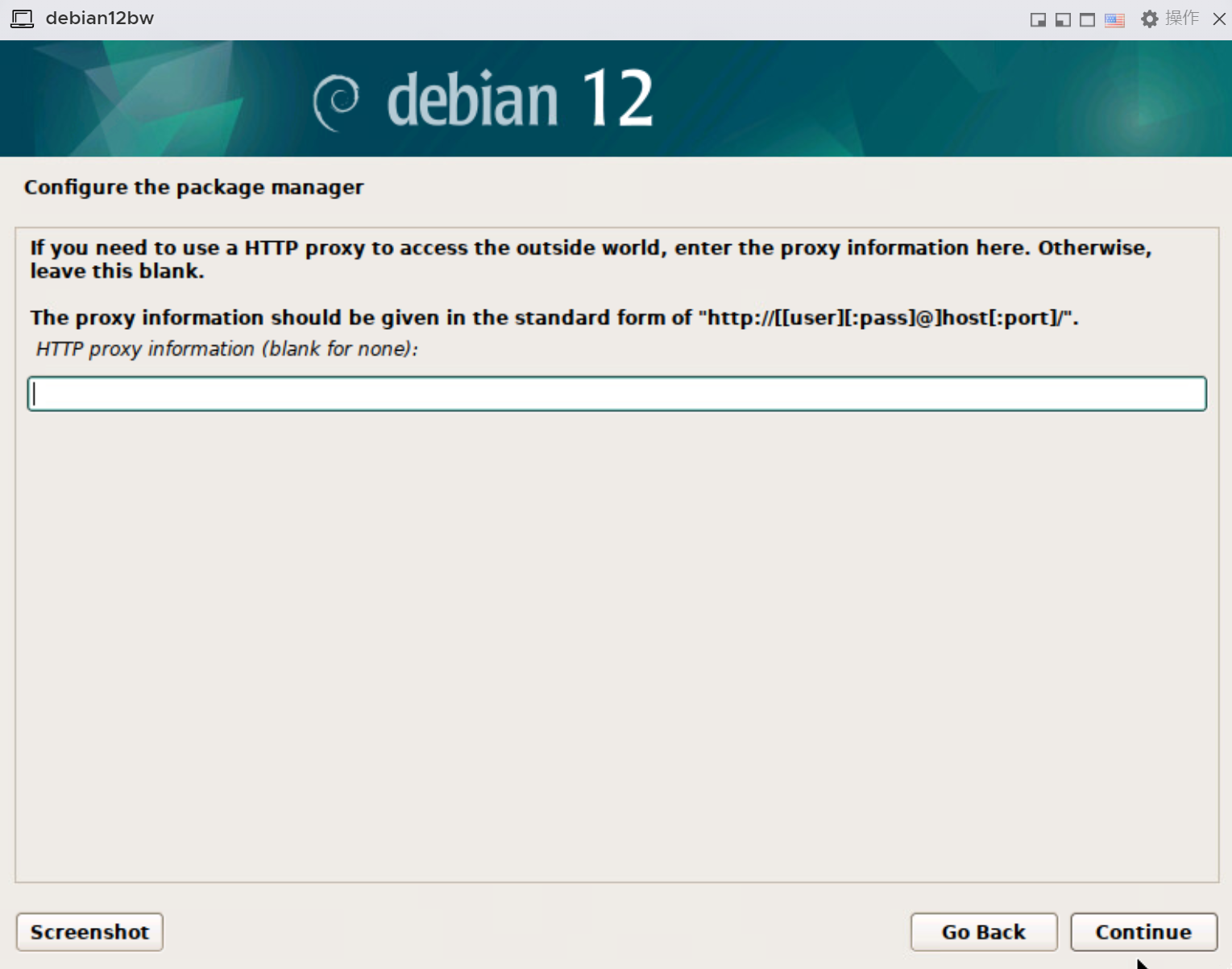
…………………………………………………….
29、 NO, 不体验可选安装包.
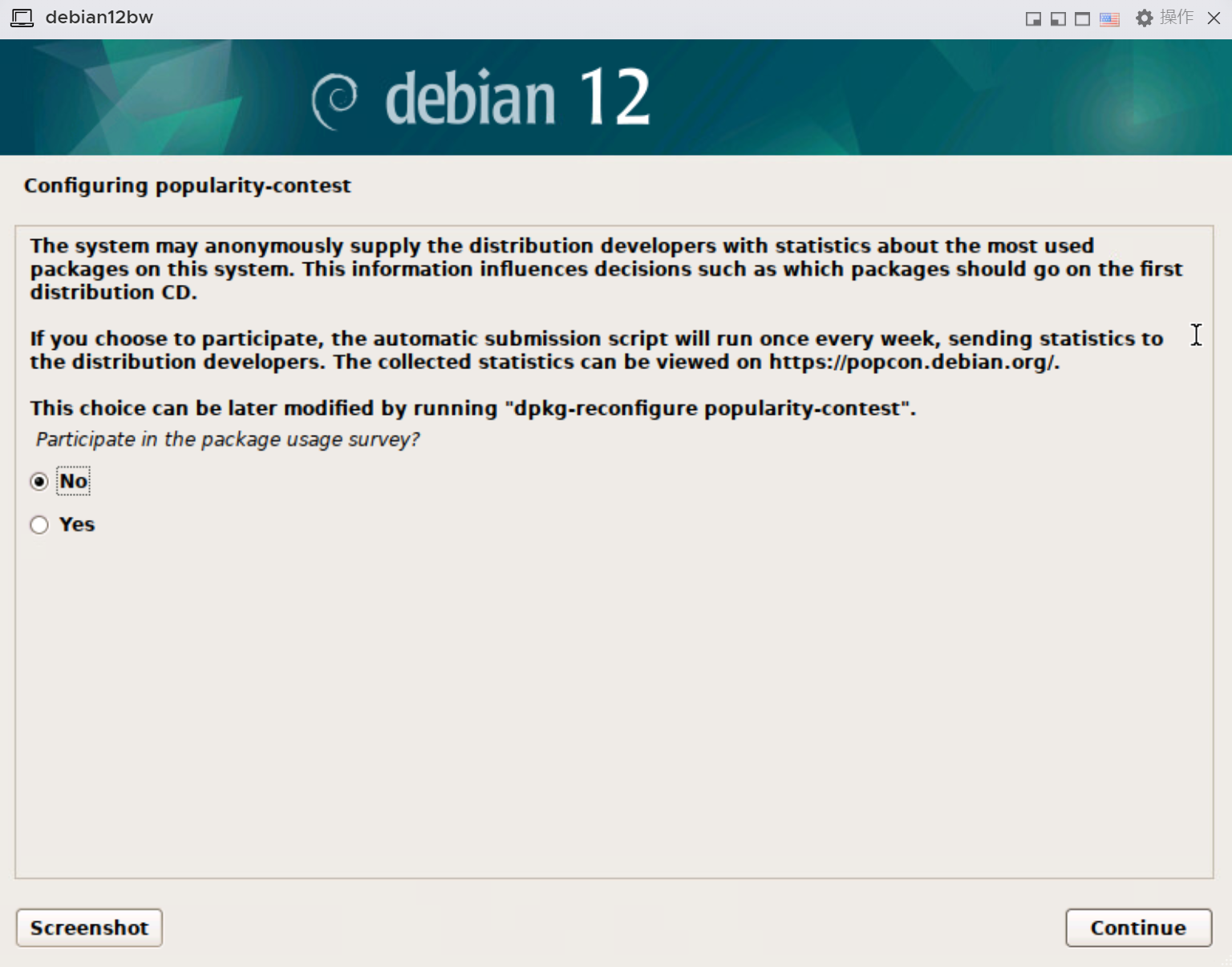
…………………………………………………….
30、仅选择SSH 服务,其它软件不做安装 .
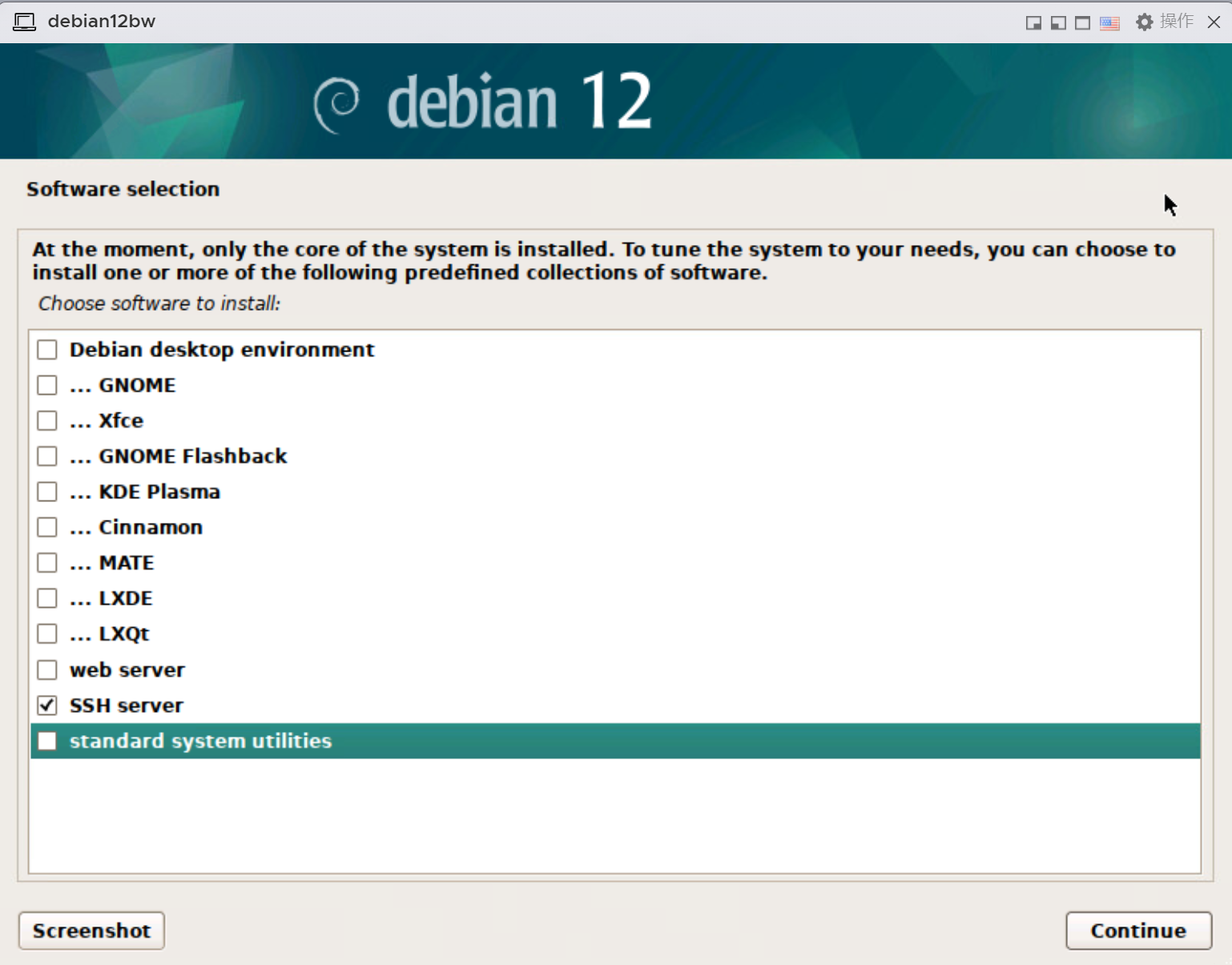
…………………………………………………….
31、安装 GRUB引导 .
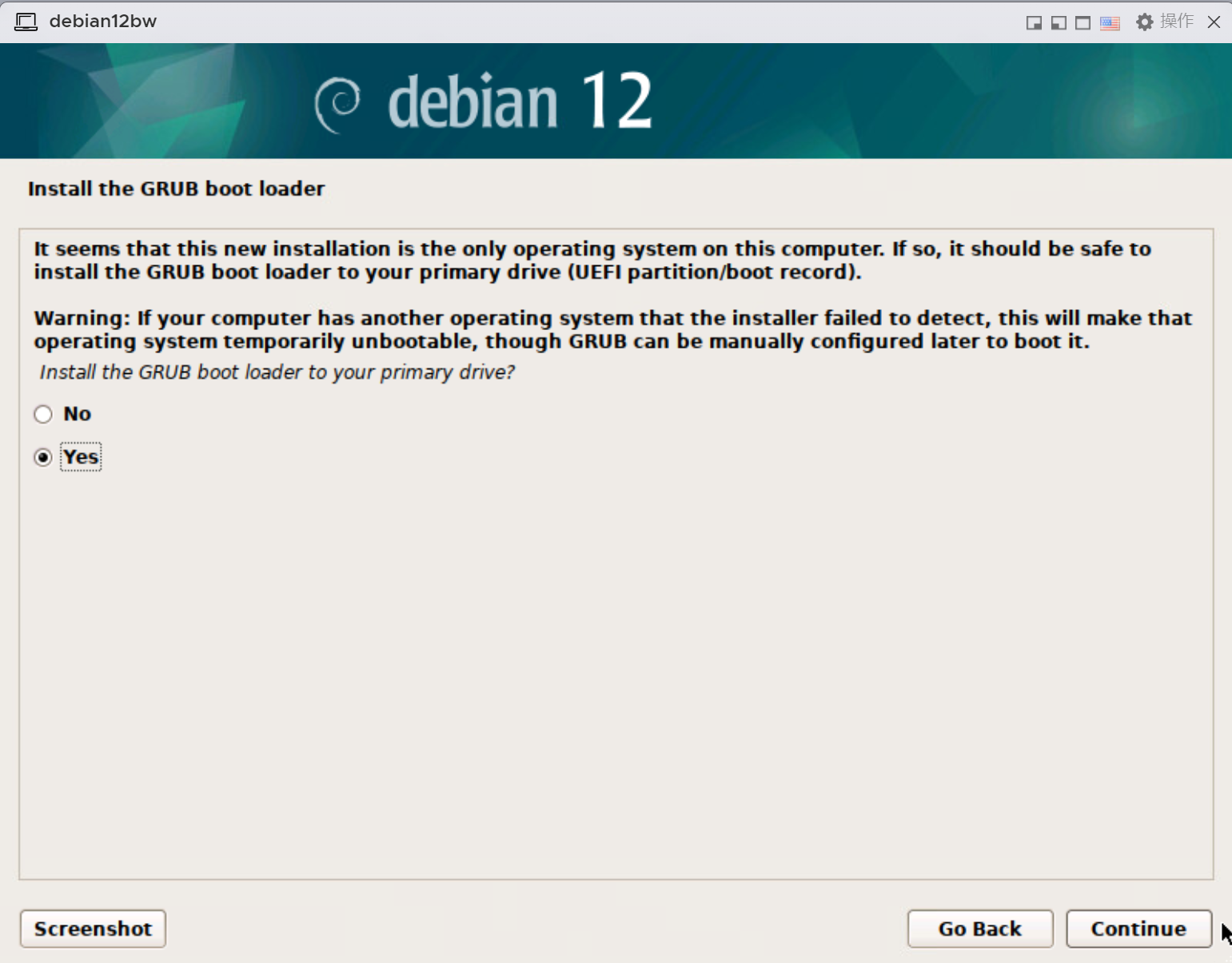
…………………………………………………….
32、安装GRUB引导到磁盘 .
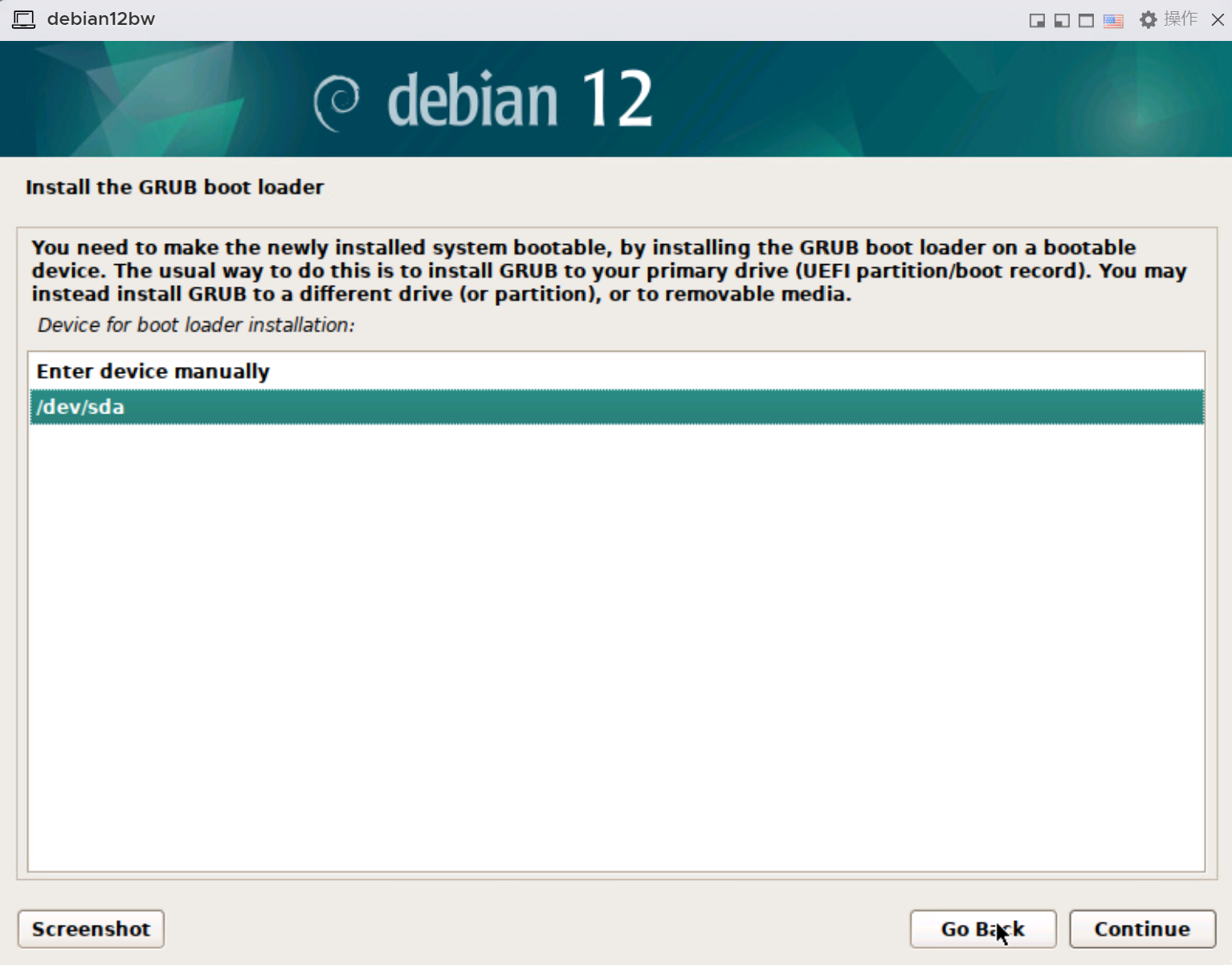
…………………………………………………….
33、安装完成,Continue , 重启 .
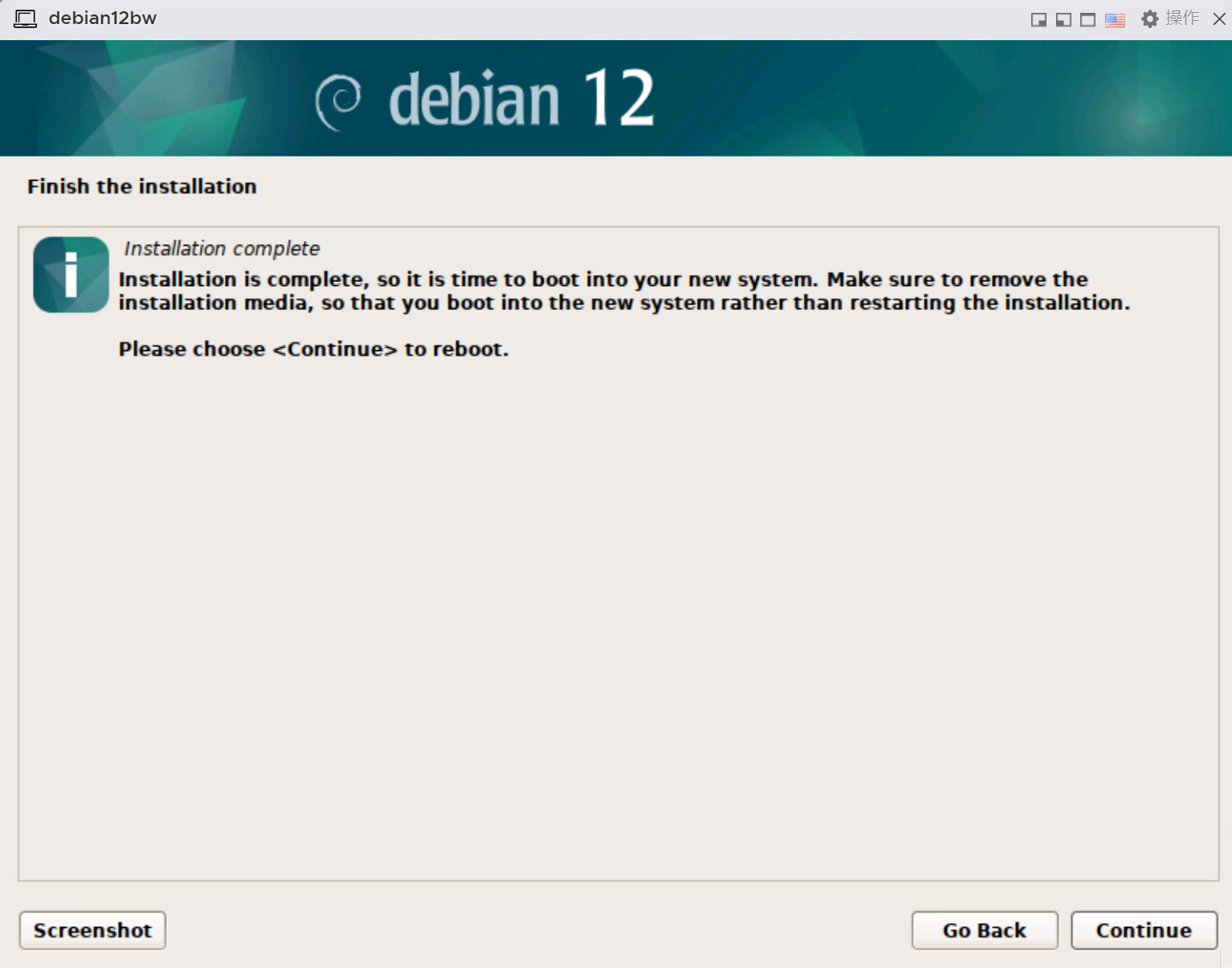
…………………………………………………….
34、以 root 用户 登录系统 .
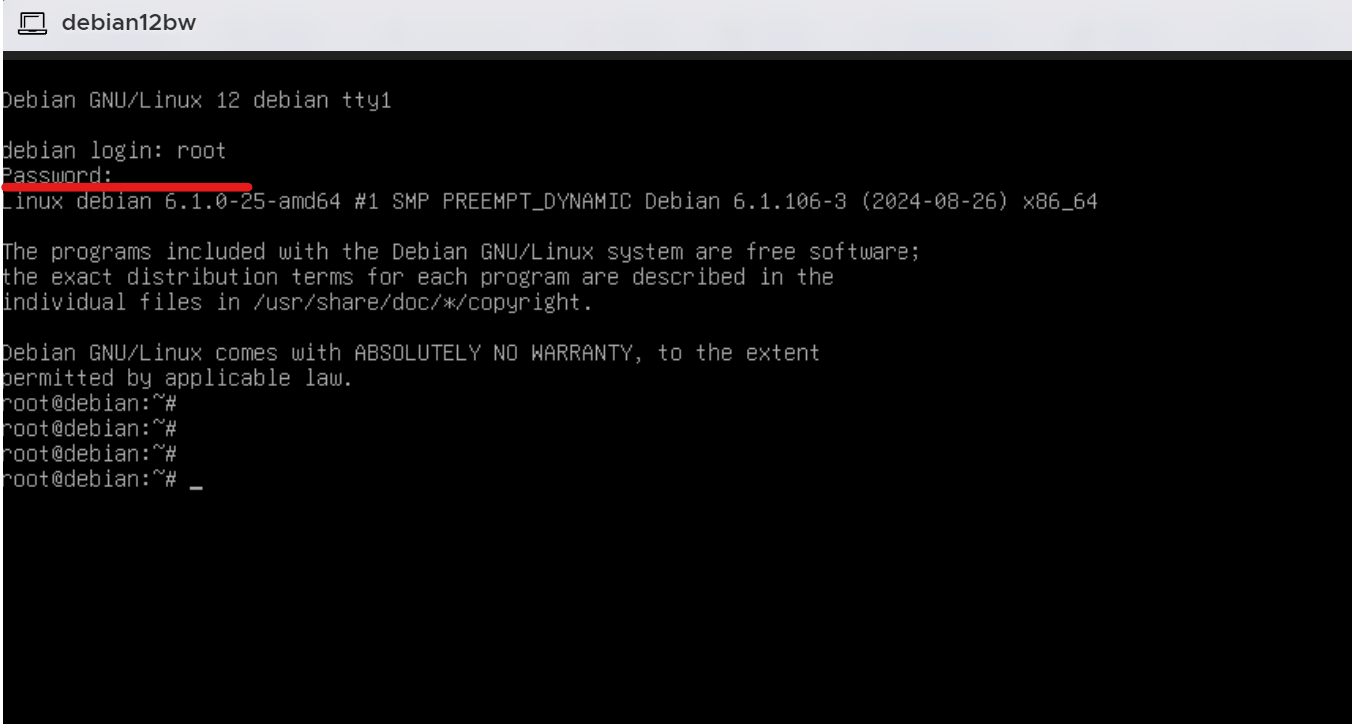
…………………………………………………….
35、安装 vim .
apt-get install vim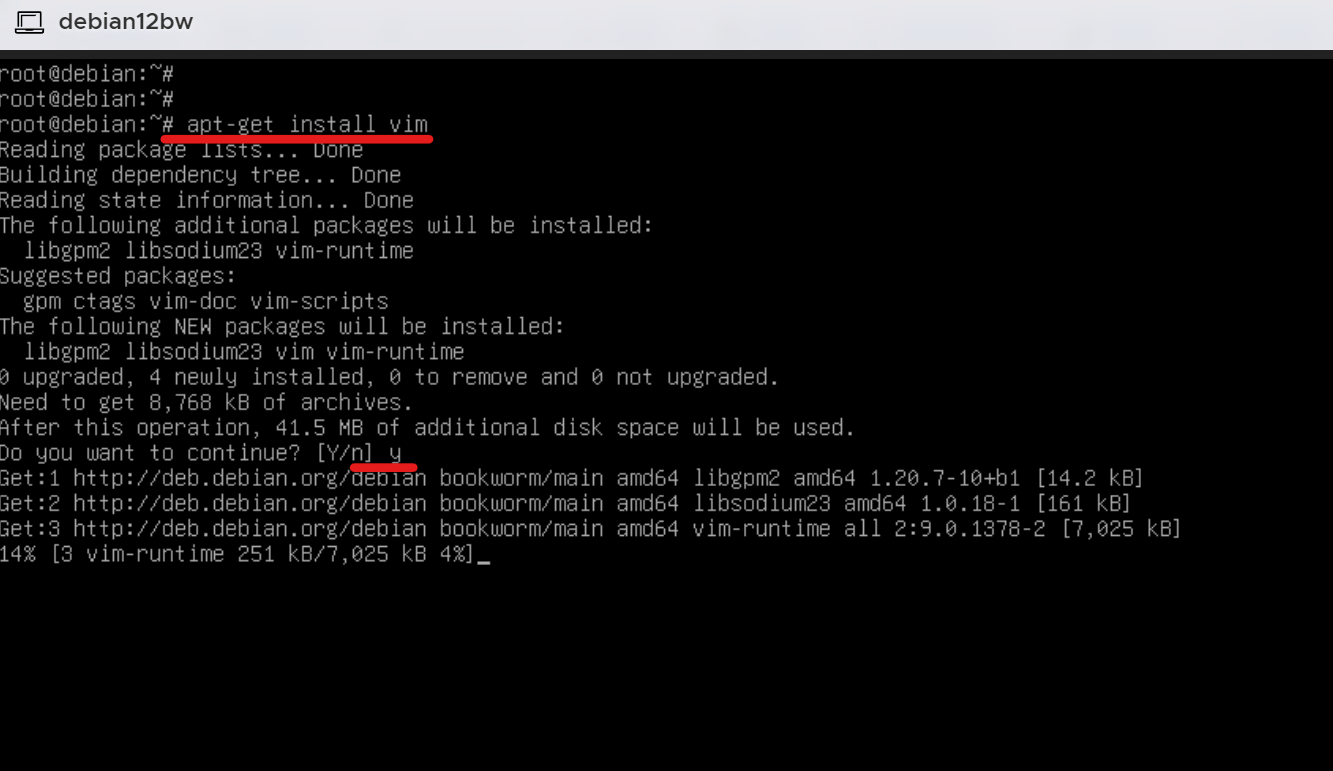
…………………………………………………….
36、安装网络工具.
apt-get install net-tools
…………………………………………………….
37、编辑SSH配置文件 .
vi /etc/ssh/sshd_config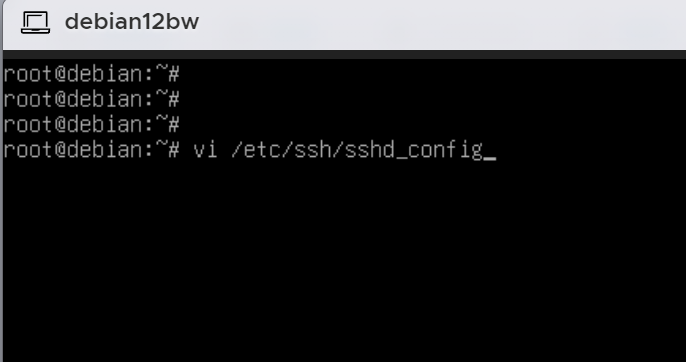
…………………………………………………….
“#PermitRootLogin prohibit-password” 修改为 “PermitRootLogin yes”

……………………………

…………………………………………………….
”#PasswordAuthentication yes“ 删除 注释符 “#”

……………………………

…………………………………………………….
重启 SSH 服务.
systemctl restart ssh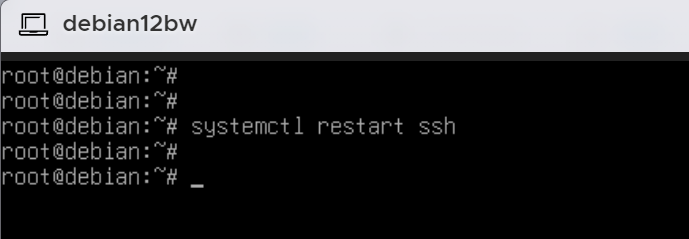
…………………………………………………….
38、为网卡配置静态地址 .
vi /etc/network/interfaces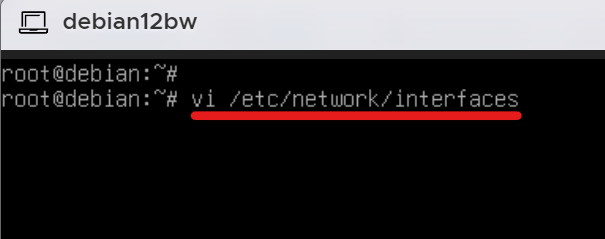
……………………………
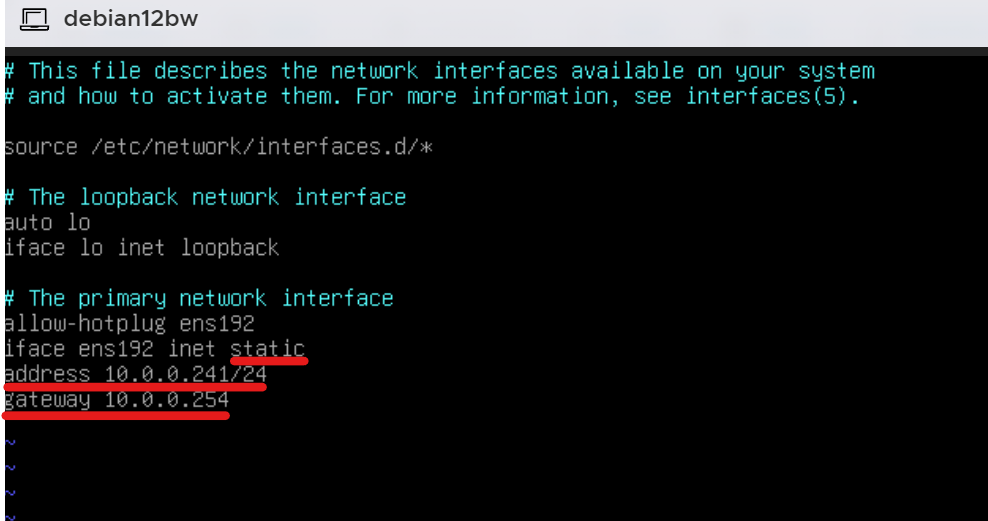
……………………………
重启网卡
systemctl restart networking……………………………
确认IP地址
ifconfig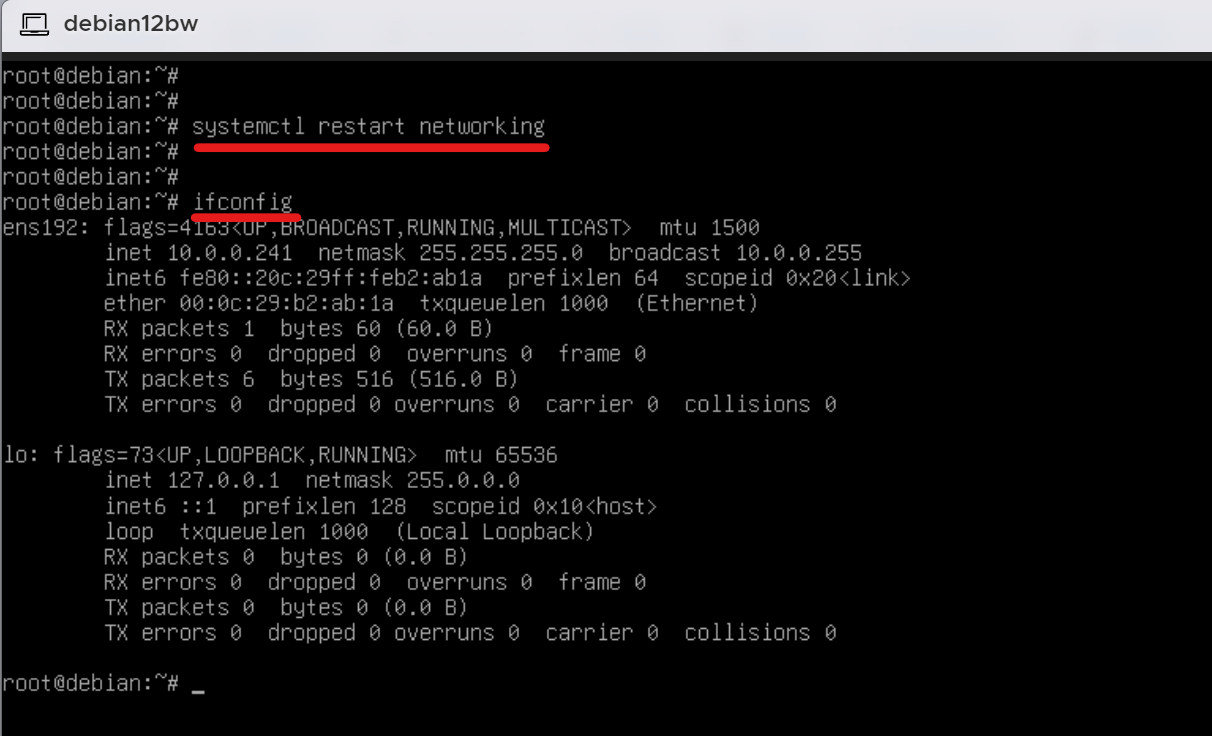
…………………………………………………….
39、.修改VIM配置文件,鼠标右键功能开启.
vi /usr/share/vim/vim90/defaults.vim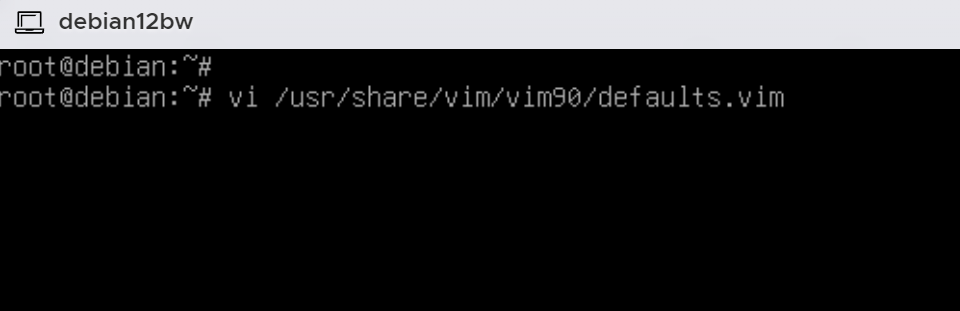
………………………
将 set mouse=a 修改为 set mouse-=a
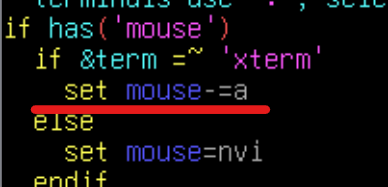
…………………………………………………….